Page 1

tek.com/keithley
DAQ6510
Система регистрация данных/мультиметр
Руководство по эксплуатации
DAQ6510-900-10 Rev. A / апрель 2018 г
*PDAQ6510-900-10A*
DAQ6510-900-10A
Page 2

Система регистрация данных/мультиметр
DAQ6510
Руководство по эксплуатации
© Keithley Instruments, LLC, 2018
Cleveland, Ohio, U.S.A. (США)
Все права защищены.
Любое несанкционированное воспроизведение, фотокопирование или использование
содержащейся в данном документе информации (в полном объёме или частично) без
предварительного письменного разрешения компании Keithley Instruments, LLC строго
запрещено.
TSP®, TSP-Link® и TSP-Net® — товарные знаки компании Keithley Instruments, LLC. Все
названия приборов Keithley Instruments являются товарными знаками или
зарегистрированными товарными знаками компании Keithley Instruments, LLC. Другие
названия торговых марок являются товарными знаками или зарегистрированными
товарными знаками соответствующих владельцев.
Программное обеспечение Lua 5.0 и связанные с ним файлы документации: © Lua.org, PUC-
Rio, 1994–2015. Условия лицензии на использование программного обеспечения Lua и
связанной с ним документации см. на сайте лицензирования Lua
Microsoft, Visual C++, Excel и Windows являются товарными знаками или зарегистрированными
товарными знаками Microsoft Corporation в США и других странах.
Номер документа: DAQ6510-900-01 ред. A, апрель 2018 г.
Это инструкция на русском языке.
(http://www.lua.org/license.html).
Page 3

Page 4

Правила техники безопасности
Перед использованием этого прибора и всех связанных с ним приборов изучите изложенные ниже правила техники
безопасности. Несмотря на то что некоторые приборы и принадлежности обычно используются при безопасном
напряжении, в некоторых ситуациях могут возникнуть опасные условия.
Этот прибор предназначен для квалифицированных сотрудников, которые понимают опасность поражения
электрическим током и знают правила техники безопасности, необходимые для предотвращения несчастных случаев.
Перед использованием этого прибора внимательно ознакомьтесь с информацией по его установке, эксплуатации и
обслуживанию и следуйте приведенным в ней инструкциям. Полные технические характеристики прибора см. в
документации для пользователей.
Если прибор используется способом, не указанным в руководстве, это может отрицательно повлиять на гарантийные
обязательства, связанные с прибором.
Ниже перечислены типы пользователей прибора.
Ответственное лицо — это лицо либо группа лиц, ответственных за использование и техническое обслуживание
оборудования, за эксплуатацию оборудования в соответствии с его техническими характеристиками и
эксплуатационными ограничениями, а также за правильное обучение операторов.
Операторы — лица, использующие прибор по его назначению. Они должны быть обучены правилам техники
безопасности при работе с электрооборудованием и правильному использованию прибора. Операторы должны быть
защищены от поражения электрическим током и от прикосновения к цепям, находящимся под опасным напряжением.
Сотрудники, ответственные за техническое обслуживание. Выполняют плановые процедуры, необходимые для
нормальной работы прибора, например настраивают напряжение сети или заменяют расходные материалы. Процедуры
технического обслуживания описаны в документации для пользователей. В описаниях этих процедур явно указано,
разрешено ли оператору выполнять их. Если не разрешено, то соответствующие процедуры должен выполнять только
обслуживающий персонал.
Обслуживающий персонал — это сотрудники, обученные работе с цепями, находящимися под напряжением,
безопасной установке и ремонту приборов. К работам по установке и техническому обслуживанию следует допускать
только обученный обслуживающий персонал.
Приборы компании Keithley предназначены для работы с электрическими сигналами измерительных цепей, цепей
управления и ввода-вывода данных с малыми переходными перенапряжениями. Запрещено подключать приборы
непосредственно к электросети или к электрическим цепям с большими переходными перенапряжениями. Для
подключений категории измерений II (согласно стандарту IEC 60664) требуется защита от больших переходных
перенапряжений, которые зачастую связаны с подключениями к местной сети переменного тока. Некоторые
измерительные приборы компании Keithley Instruments можно подключать к электрической сети. Эти приборы имеют
маркировку категории II или более высокой категории.
За исключением случаев, когда это явно разрешено в технических характеристиках, руководстве по эксплуатации и
табличках на приборе, не подключайте приборы к электрической сети.
Соблюдайте особую осторожность, если имеется опасность поражения электрическим током. На разъёмах кабелей или
на оснастке для тестирования может присутствовать опасное для жизни напряжение. Согласно нормам Американского
национального института стандартов (ANSI) риск поражения электрическим током присутствует при работе с
напряжениями, превышающими 30 В (ср. кв.), 42,4 В (пик.) либо 60 В (пост. ток). Общепринятая практика рекомендует
подразумевать наличие опасного напряжения в любой неизвестной цепи до измерения.
Операторы, работающие с этим прибором, должны быть постоянно защищены от поражения электрическим током.
Ответственное лицо должно убедиться, что операторы не могут получить доступ ни к одной из точек подключения или
изолированы от них. В некоторых случаях точки подключения должны быть открыты, и существует возможность касания
их людьми. В этих случаях операторы, работающие с прибором, должны пройти обучение по защите от поражения
электрическим током. Если в какой-либо цепи возможно напряжение 1000 В и выше, все проводники этой цепи должны
быть изолированы.
Page 5

Не подключайте коммутационные платы непосредственно к цепям с неограниченной мощностью. Эти платы
предназначены для использования с источниками электрических сигналов с ограниченным импедансом.
ЗАПРЕЩАЕТСЯ подключать коммутационные платы непосредственно к сети переменного тока. При подключении
источников к коммутационным платам установите защитные устройства для ограничения подачи тока и напряжения
короткого замыкания на плату.
Прежде чем начинать работу с прибором, убедитесь в том, что его шнур питания подключен к правильно заземлённой
электрической розетке. Перед каждым использованием проверяйте соединительные кабели, испытательные выводы и
перемычки на наличие износа, трещин или разрывов.
При установке оборудования в местах с затруднённым доступом к шнуру питания, например в стойках, необходимо
установить отдельное устройство отключения от электросети в непосредственной близости от оборудования и в
пределах досягаемости оператора.
Для обеспечения максимальной безопасности не касайтесь прибора, измерительных проводов и других приборов, когда
испытуемая цепь находится под напряжением. ВСЕГДА отключайте питание от всех элементов системы тестирования и
разряжайте все конденсаторы, прежде чем подключать или отключать кабели и перемычки, устанавливать или
демонтировать коммутационные платы либо вносить изменения в схему, например устанавливать или снимать перемычки.
Не касайтесь объектов, которые могут создать путь для тока к общему проводу испытываемой цепи или проводу
заземления шнура питания. Всегда выполняйте измерения сухими руками, стоя на сухой изолированной поверхности,
способной выдержать измеряемое напряжение.
В целях безопасности приборы и принадлежности необходимо использовать в строгом соответствии с руководством по
эксплуатации. Если приборы или принадлежности используются способом, не описанным в руководстве по
эксплуатации, то уровень защиты, обеспечиваемой оборудованием, может быть снижен.
Уровни измеряемых сигналов не должны превышать максимальных значений, указанных для приборов и
принадлежностей. Максимальные уровни сигналов указаны в технических характеристиках и руководствах по
эксплуатации, а также на панелях приборов, панелях оснастки для тестирования и на коммутационных платах.
Если в приборе используются плавкие предохранители, то при их замене используйте предохранители того же типа и
номинала, что и заменяемые. Это необходимо, чтобы не допустить возгорания прибора.
Подключения к шасси следует использовать только для экранирования измерительных цепей, а НЕ в качестве
защитного заземления.
Если вы используете оснастку для тестирования, её крышка должна быть закрыта, когда на тестируемое устройство
подается питание. Для безопасной работы необходимо использовать систему блокировки крышки.
Если имеется винт
, подключите его к защитному заземлению при помощи провода, рекомендуемые характеристики
которого указаны в документации для пользователя.
Символ на приборе означает предостережение, возможный риск или потенциальную опасность. Во всех случаях,
когда на приборе имеется этот символ, пользователю необходимо выяснить его значение в руководстве по
эксплуатации, входящем в комплект документации для пользователей.
Символ
на приборе означает предупреждение или опасность поражения электрическим током. Соблюдайте
стандартные правила техники безопасности, чтобы не допустить соприкосновения с проводниками, находящимися под
высокими напряжениями.
Символ
на приборе указывает, что поверхность может быть горячей. Во избежание ожогов не прикасайтесь к таким
поверхностям.
Символ
Если на приборе имеется символ
указывает клемму для подключения к раме прибора.
, он означает, что в лампе дисплея прибора имеется ртуть. Обратите внимание,
лампы подлежат утилизации в соответствии с государственным и региональным законодательством.
Заголовок ПРЕДУПРЕЖДЕНИЕ в документации пользователя указывает на опасность, которая может стать причиной
травм или смерти. Перед выполнением процедур, отмеченных этим знаком, всегда внимательно изучайте
соответствующую информацию.
Page 6

Заголовок ОСТОРОЖНО! в документации пользователя указывает на опасности, которые могут привести к
повреждению прибора. Такие повреждения могут привести к аннулированию гарантии.
Заголовок ОСТОРОЖНО! с символом
привести к травмам средней или небольшой тяжести либо к повреждению прибора. Перед выполнением процедур,
отмеченных этим знаком, всегда внимательно изучайте соответствующую информацию. Повреждение прибора может
привести к аннулированию гарантии.
Приборы и принадлежности не должны соприкасаться с людьми.
Перед выполнением любых операций по обслуживанию отсоедините шнур питания и все измерительные провода.
Для поддержания соответствующего уровня защиты от поражения электрическим током и возгораний компоненты,
входящие в состав основных цепей (в том числе силовой трансформатор, испытательные выводы и входные разъёмы),
следует заменять только запасными частями, приобретёнными в компании Keithley Instruments. Можно использовать
стандартные плавкие предохранители соответствующих типов и номиналов, имеющие необходимые национальные
сертификаты безопасности. Съёмный шнур питания, входящий в комплект поставки прибора, можно заменять только
сетевым шнуром с аналогичными характеристиками. Другие компоненты, не влияющие на безопасность, можно
приобретать у других поставщиков при условии, что они эквивалентны оригинальным (обратите внимание, что
отдельные детали следует приобретать только в компании Keithley Instruments для сохранения точности и
функциональных возможностей прибора). Если у вас имеются сомнения относительно применения сменного
компонента, позвоните в офис компании Keithley Instruments.
Если не указано иное в документации для конкретного прибора, приборы Keithley Instruments предназначены только для
эксплуатации в помещении, в среде со следующими параметрами: высота над уровнем моря до 2000 м, температура
0–50 °C и степень загрязнения 1 или 2.
Для чистки прибора используйте ткань, смоченную деионизированной водой или мягким чистящим средством на водной
основе. Очищайте только наружные поверхности прибора. Не наносите чистящее средство непосредственно на прибор
и не допускайте проникновения жидкостей внутрь прибора. Устройства, состоящие из печатных плат без корпуса или
шасси (например, плата сбора данных для монтажа внутри компьютера), не требуют очистки при условии обращения с
ними в соответствии с инструкциями. При загрязнении платы и, соответственно, нарушении её работоспособности
следует отправить плату на завод-изготовитель для правильной чистки и технического обслуживания.
в пользовательской документации указывает на опасности, которые могут
Редакция правил техники безопасности от июня 2017 г.
Page 7

Page 8

Введение .................................................................................................................... 1-1
Оглавление
Добро пожаловать! ............................................................................................................. 1-1
Общие сведения о данном руководстве .......................................................................... 1-1
Расширенная гарантия ...................................................................................................... 1-2
Контактная информация .................................................................................................... 1-2
Комплект документации ..................................................................................................... 1-2
Организация разделов руководства ................................................................................. 1-3
Примеры применения ........................................................................................................ 1-3
Общие сведения о передней панели ..................................................................... 2-1
Общие сведения о передней панели ............................................................................... 2-1
Питание прибора ................................................................................................................ 2-4
Подсоединение шнура питания .............................................................................................. 2-4
Включение и выключение прибора DAQ6510 ....................................................................... 2-4
Сенсорный дисплей ........................................................................................................... 2-5
Выбор элементов на сенсорном экране ................................................................................ 2-5
Полосы прокрутки .................................................................................................................... 2-6
Ввод информации ................................................................................................................... 2-6
Регулировка яркости и диммера подсветки .......................................................................... 2-7
Просмотр сообщений о событиях .......................................................................................... 2-8
Интерактивные прокручиваемые экраны ......................................................................... 2-8
Строка заголовков прокручиваемого экрана ......................................................................... 2-8
Прокручиваемый экран FUNCTIONS (Функции) .................................................................. 2-10
Прокручиваемый экран SETTINGS (Параметры) ................................................................ 2-10
Прокручиваемый экран STATISTICS (Статистика) ............................................................. 2-11
Прокручиваемый экран SECONDARY (Вспомогательный) ................................................ 2-12
Прокручиваемый экран USER (Пользователь) ................................................................... 2-13
Прокручиваемый экран GRAPH (График) ............................................................................ 2-13
Прокручиваемый экран SCAN (Сканирование) ................................................................... 2-15
Общие сведения о меню ................................................................................................. 2-17
Меню Channel (Канал) ........................................................................................................... 2-18
Меню Measure (Измерение) .................................................................................................. 2-18
Меню Views (Представления) ............................................................................................... 2-19
Меню Trigger (Синхронизация) ............................................................................................. 2-19
Меню Scripts (Сценарии) ....................................................................................................... 2-20
Меню System (Система) ........................................................................................................ 2-20
Использование интерфейса дистанционного управления ............................... 3-1
Интерфейсы для удалённой связи ................................................................................... 3-1
Поддерживаемые интерфейсы дистанционного управления ........................................ 3-2
Связь по локальной сети ................................................................................................... 3-2
Настройка связи по локальной сети на приборе ................................................................... 3-3
Настройка связи по локальной сети на компьютере ............................................................ 3-4
Связь через USB ................................................................................................................ 3-5
Page 9

DAQ6510 Система регистрация данных/мультиметр
Оглавление
Руководство по эксплуатации
Подключение компьютера к прибору DAQ6510 через USB ................................................. 3-6
Обмен данными с прибором ................................................................................................... 3-6
Связь по шине GPIB ......................................................................................................... 3-10
Установка платы KTTI-GPIB (дополнительная принадлежность) ...................................... 3-10
Настройка адреса GPIB ........................................................................................................ 3-13
RS-232 ............................................................................................................................... 3-13
Установка платы KTTI-RS232 (дополнительная принадлежность) ................................... 3-13
TSP-Link ............................................................................................................................ 3-15
Установка платы KTTI-TSP (дополнительная принадлежность) ....................................... 3-15
Использование веб-интерфейса ..................................................................................... 3-16
Подключение к веб-интерфейсу прибора ............................................................................ 3-17
Рекомендации по устранению неполадок, связанных с локальной сетью ........................ 3-17
Домашняя страница веб-интерфейса .................................................................................. 3-18
Идентификация прибора ...................................................................................................... 3-19
Определение набора команд, которые предполагается использовать ...................... 3-19
Выполнение основных измерений при помощи органов управления
на передней панели .................................................................................................. 4-1
Введение ............................................................................................................................. 4-1
Оборудование, необходимое для работы с этим примером ......................................... 4-1
Подключения устройств ..................................................................................................... 4-2
Основные измерения, выполняемые при помощи органов управления на
передней панели ................................................................................................................ 4-3
Сканирование температуры при помощи термопар .......................................... 5-1
Введение ............................................................................................................................. 5-1
Необходимое оборудование ............................................................................................. 5-1
Подключения устройств ..................................................................................................... 5-2
Сканирование температуры при помощи термопар ....................................................... 5-4
Использование передней панели .......................................................................................... 5-5
Использование команд SCPI .................................................................................................. 5-6
Использование команд TSP ................................................................................................... 5-7
Результаты теста .................................................................................................................... 5-8
Сканирование напряжения постоянного тока низкого уровня ........................ 6-1
Введение ............................................................................................................................. 6-1
Необходимое оборудование ............................................................................................. 6-1
Подключения устройств ..................................................................................................... 6-2
Сканирование напряжения постоянного тока низкого уровня ....................................... 6-4
Использование передней панели .......................................................................................... 6-4
Использование команд SCPI .................................................................................................. 6-4
Использование команд TSP ................................................................................................... 6-7
Сканирование резисторов по четырёхпроводной схеме ................................. 7-1
Введение ............................................................................................................................. 7-1
Page 10

DAQ6510 Система регистрация данных/мультиметр
Руководство по эксплуатации
Оглавление
Необходимое оборудование ............................................................................................. 7-2
Подключения устройств ..................................................................................................... 7-2
Сканирование резисторов по четырёхпроводной схеме ................................................ 7-4
Использование передней панели .......................................................................................... 7-4
Использование команд SCPI .................................................................................................. 7-5
Использование команд TSP ................................................................................................... 7-6
Результаты теста .................................................................................................................... 7-7
Многоканальное сканирование с комбинированными функциями ................ 8-1
Введение ............................................................................................................................. 8-1
Необходимое оборудование ............................................................................................. 8-1
Подключения устройств ..................................................................................................... 8-2
Многоканальное сканирование с комбинированными функциями ................................ 8-3
Использование передней панели .......................................................................................... 8-4
Использование команд SCPI .................................................................................................. 8-5
Использование команд TSP ................................................................................................... 8-6
Результаты теста .................................................................................................................... 8-7
Скоростное сканирование для увеличения производительности
производственных испытаний .............................................................................. 9-1
Введение ............................................................................................................................. 9-1
Необходимое оборудование ............................................................................................. 9-2
Подключения устройств ..................................................................................................... 9-2
Скоростное сканирование для увеличения производительности при
тестировании в процессе производства .......................................................................... 9-4
Использование команд SCPI .................................................................................................. 9-5
Использование команд TSP ................................................................................................... 9-7
Результаты теста .................................................................................................................... 9-8
Мониторинг перед сканированием ...................................................................... 10-1
Введение ........................................................................................................................... 10-1
Необходимое оборудование ........................................................................................... 10-1
Подключения устройств ................................................................................................... 10-2
Мониторинг перед сканированием ................................................................................. 10-3
Использование передней панели ........................................................................................ 10-4
Использование команд SCPI ................................................................................................ 10-5
Использование команд TSP ................................................................................................. 10-6
Устранение неполадок и часто задаваемые вопросы ..................................... 11-1
Об этом разделе............................................................................................................... 11-1
Где найти обновленные драйверы? ............................................................................... 11-1
Есть ли программное обеспечение, при помощи которого можно быстро
приступить к работе? ....................................................................................................... 11-2
Как выполнить обновление микропрограммного обеспечения? .................................... 11-3
Page 11

DAQ6510 Система регистрация данных/мультиметр
Оглавление
Руководство по эксплуатации
Почему прибор DAQ6510 не считывает данные с запоминающего устройства
USB? .................................................................................................................................. 11-3
Как изменить набор команд? ........................................................................................... 11-4
Как сохранить параметры текущего состояния прибора? ............................................ 11-5
Почему изменились выполненные мной настройки? .................................................... 11-5
Какой номер порта Ethernet необходимо использовать? ............................................. 11-5
Дальнейшие действия ........................................................................................... 12-1
Дополнительная информация о приборе DAQ6510 ..................................................... 12-1
Предметный указатель ............................................................................................П-1
Page 12

В этом разделе:
Примеры применения ............................................................ 1-3
Добро пожаловать! ................................................................. 1-1
Общие сведения о данном руководстве ............................... 1-1
Расширенная гарантия .......................................................... 1-2
Контактная информация ........................................................ 1-2
Комплект документации ......................................................... 1-2
Организация разделов руководства ..................................... 1-3
Добро пожаловать!
Благодарим вас за то, что выбрали прибор компании Keithley Instruments. DAQ6510 представляет
собой систему графического представления данных собранных выборок с разрешением
6,5 разряда с высокой скоростью оцифровки и большим цветным графическим сенсорным
дисплеем. Эта цифровая система регистрации данных обладает широкими возможностями
измерений, в том числе 15 функциями измерения. Помимо одной из лучших в отрасли точности
измерений при работе с постоянным током, в приборе имеются дополнительные возможности,
например функции измерения ёмкости, измерения тока с пределом 3 А и 16-разрядный блок
оцифровки тока и напряжения. Для всех этих функций используется большой 5-дюймовый цветной
сенсорный дисплей. Благодаря ему пользователи получают беспрецедентное сочетание
возможностей визуализации данных и взаимодействия с прибором, что позволяет более глубоко
анализировать процессы на основании данных, полученных в результате измерений.
Раздел 1
Введение
Прибор DAQ6510 обеспечивает исключительную точность и скорость измерений, необходимые
для самых разных областей применения включая использование в различных системах и при
тестировании в процессе производства, а также применение в качестве настольного прибора.
Прибор DAQ6510 соответствует требованиям производственных инженеров, инженеров,
занятых в исследованиях и разработке, специалистов по тестированию и ученых.
Общие сведения о данном руководстве
В данном руководстве содержатся подробные сведения, необходимые для успешной
эксплуатации прибора DAQ6510 компании Keithley Instruments. Кроме того, в руководстве
содержатся основные сведения об органах управления на передней панели прибора.
В данном руководстве содержатся общие сведения о каждой области применения прибора, за
которыми следуют инструкции по использованию органов управления на передней панели,
кода SCPI, кода TSP или программного обеспечения Keithley KickStart Startup.
Кроме того, доступны дополнительные сведения о командах, используемых в этих областях
применения. См. разделы, посвящённые командам SCPI и TSP, в документе Справочное
руководство по модели DAQ6510. Данное руководство можно загрузить с сайта
ru.tek.com/keithley.
Page 13

DAQ6510 Система регистрация данных/мультиметр
Раздел
1: Введение Руководство по эксплуатации
Расширенная гарантия
Для многих приборов возможно предоставление дополнительных лет гарантийного
обслуживания. Такие контракты защищают владельца от непредусмотренных расходов на
обслуживание при стоимости, равной лишь небольшой части стоимости ремонта. Расширенная
гарантия предоставляется на новые и существующие приборы. За дополнительными
сведениями обратитесь в местный офис компании Keithley Instruments либо к торговому
партнеру или дистрибьютору этой компании.
Контактная информация
Если после изучения сведений в данном руководстве у вас возникнут вопросы, обратитесь в
местный офис компании Keithley Instruments либо к торговому партнеру или дистрибьютору
этой компании. Кроме того, вы можете позвонить в штаб-квартиру компании Keithley
Instruments (звонок бесплатный только из США и Канады) по телефону 1-800-935-5595 либо по
телефону +1-440-248-0400 (за пределами США). Номера телефонов представительств
компании в разных странах см. на сайте ru.tek.com/keithley.
Комплект документации
В состав документации для прибора DAQ6510 входят указанные ниже технические документы
и документы о приборе.
• Краткое руководство. В этом документе содержатся инструкции по распаковке прибора,
описаны основные подключения, изложены общие сведения об эксплуатации прибора, а
также порядок выполнения быстрой проверки для подтверждения работоспособности
прибора.
• Руководство пользователя. В этом документе имеются примеры применения, которые
можно использовать в качестве отправной точки для создания собственных областей
применения.
• Справочное руководство. Содержит статьи с расширенными сведениями об
эксплуатации, информацию о техническом обслуживании, описание процедур устранения
неполадок и подробные описания команд программирования.
• Сведения о принадлежностях. Документация для принадлежностей, доступных для
прибора DAQ6510.
Последние версии драйверов и сведения о дополнительной поддержке см. на сайте
ru.tek.com/keithley.
1-2 DAQ6510-900-01Rev. A / April 2018
Page 14
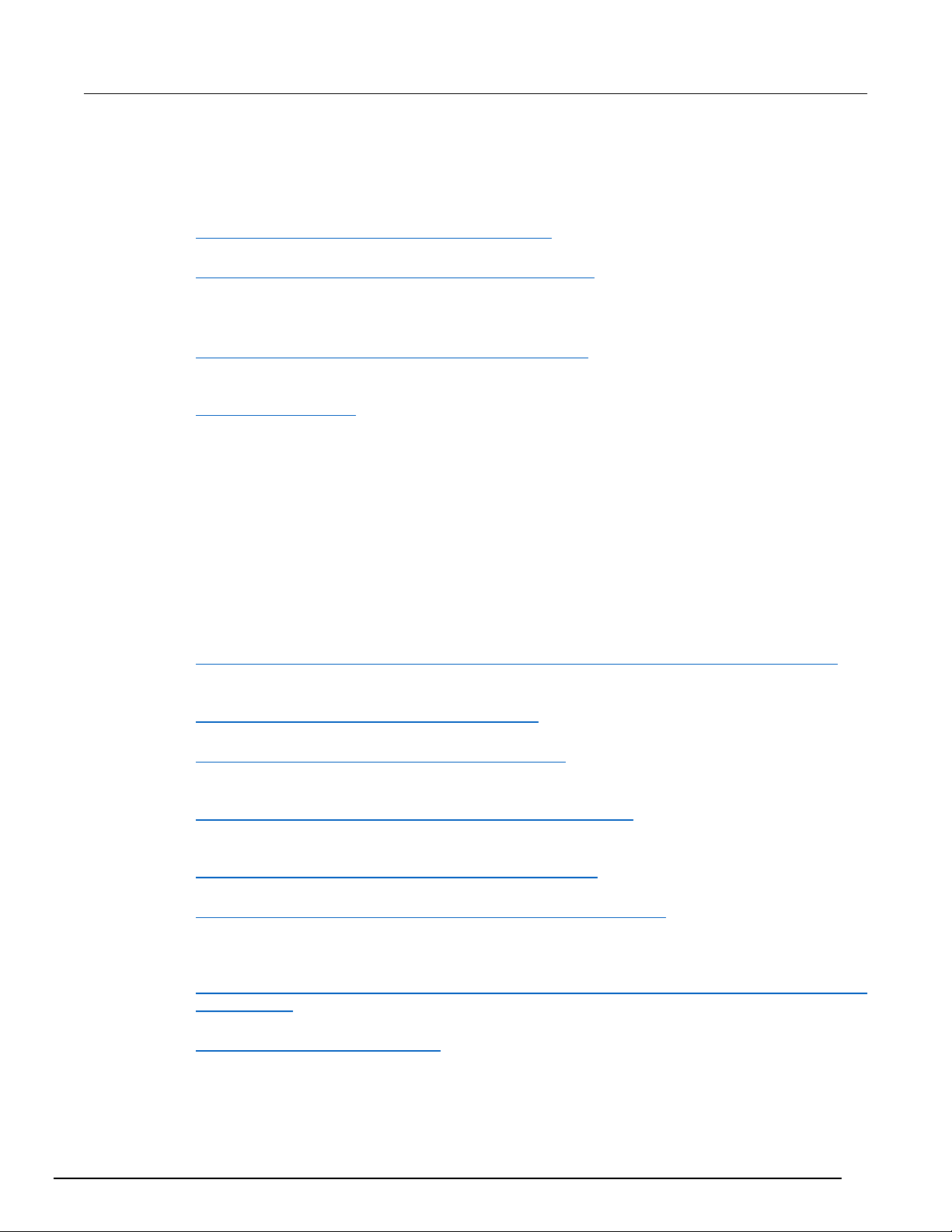
DAQ6510 Система регистрация данных/мультиметр
Руководство по эксплуатации
Раздел 1: Введение
Организация разделов руководства
Данное руководство состоит из указанных ниже разделов.
• Использование интерфейса на передней панели (на стр. 2-1). В этом документе изложены
основные сведения об использовании интерфейса передней панели.
• Использование интерфейса дистанционного управления (на стр. 3-1). В этом документе
изложены основные сведения об удалённой связи и использовании веб-интерфейса прибора.
• Примеры применения (см. ниже). В этом разделе приведены подробные примеры
использования прибора DAQ6510 в некоторых стандартных ситуациях.
• Часто задаваемые вопросы об устранении неполадок (на стр. 11-1). В этом разделе
содержатся ответы на часто задаваемые вопросы, при помощи которых можно устранить
распространенные проблемы, связанные с прибором DAQ6510.
• Дальнейшие действия (на стр. 12-1). В этом разделе содержатся сведения о дополнительных
ресурсах, которые могут оказаться полезными при использовании прибора DAQ6510.
В PDF-версии данного руководства имеются закладки для каждого раздела. Перечень
руководств также приведен в оглавлении в начале данного руководства.
Дополнительные сведения о закладках см. в справке для Adobe
®
Acrobat® или Reader®.
Примеры применения
В данном руководстве имеются примеры применения, в которых рассказывается, как
выполнять тестирование при помощи органов управления на передней панели, а также через
интерфейс дистанционного управления. Ниже перечислены эти области применения.
• Выполнение основных измерений при помощи органов управления на передней панели (на
стр. 4-1). В этом разделе показаны основные функции измерений с использованием одного
прибора DAQ6510 и тестируемого устройства с двумя клеммами.
• Выполнение основных операций сканирования (на стр. 4-1). В этом разделе показаны
основные операции сканирования с использованием одного прибора DAQ6510.
• Сканирование температуры при помощи термопар (на стр. 5-1). В этом разделе показан
порядок использования прибора DAQ6510 для регистрации данных сканирования
температуры при помощи термопар.
• Сканирование напряжения постоянного тока низкого уровня (на стр. 6-1). В этом разделе
показан порядок использования прибора DAQ6510 для точного измерения напряжения
постоянного тока в различных диапазонах
• Сканирование резисторов по четырёхпроводной схеме (на стр. 7-1) В этом разделе показан
порядок использования прибора DAQ6510 для точного измерения сопротивлений
• Многоканальное сканирование с комбинированными функциями (на стр. 8-1). В этом
разделе показан порядок использования прибора DAQ6510 для выполнения комплексного
многоканального сканирования с комбинированными функциями при тестировании в
процессе производства.
• Скоростное сканирование для увеличения производительности при тестировании в процессе
производства (на стр. 9-1). В этом разделе показано, как правильный выбор мультиплексора
может увеличить производительность и сократить общее время тестирования.
• Мониторинг перед сканированием (на стр. 10-3). В этом разделе показан порядок настройки
прибора DAQ6510 для отсрочки функции сканирования до достижения тестовой средой
заданной температуры.
DAQ6510-900-01Rev. A / April 2018 1-3
Page 15

Page 16

Общие сведения о меню ...................................................... 2-17
Используется для включения или выключения прибора.
а когда прибор выключен — янтарным цветом.
Общие сведения о передней панели
В этом разделе:
Общие сведения о передней панели .................................... 2-1
Питание прибора .................................................................... 2-4
Сенсорный дисплей ................................................................ 2-5
Интерактивные прокручиваемые экраны .............................. 2-8
Общие сведения о передней панели
Ниже показана передняя панель прибора DAQ6510. Под изображением приведены описания
органов управления на передней панели.
Рис. 1. Передняя панель прибора DAQ6510
Раздел 2
Выключатель
POWER (Питание)
Чтобы включить прибор, нажмите выключатель питания и
некоторое время удерживайте его нажатым. Чтобы
выключить прибор, еще раз нажмите выключатель питания и
некоторое время удерживайте его нажатым. Когда прибор
включен, светодиодный индикатор светится зелёным цветом,
Page 17

DAQ6510 Система регистрация данных/мультиметр
Раздел
2: Общие сведения о передней панели Руководство по эксплуатации
Используется для перехода на экран Home (Домашняя
сведения о меню (на стр. 2-17).
Используется для открытия меню предварительно настроенных
сведения для активного в данный момент экрана.
Используется для сохранения данных буфера чтения и
системы FAT или FAT32.
Прибор DAQ6510 оснащен 5-дюймовым цветным сенсорным
Используется для выбора выделенного пункта или для
(Выход) можно вернуться на экран главного меню.
Клавиша HOME
(Домашняя
страница)
страница).
Клавиша MENU
(Меню)
Используется для открытия главного меню. При помощи
значков в главном меню можно отображать экраны каналов,
измерений, представлений, синхронизации, сценариев и
системы. Дополнительные сведения см. в разделе Общие
Клавиша APPS
(Приложения)
сценариев TSP с графическим пользовательским интерфейсом.
Клавиша HELP
(Справка)
Используется для открытия справки для области или элемента,
выбранных на дисплее. Если на момент нажатия клавиши HELP
(Справка) ни один объект не выбран, будут отображены общие
Порт USB
моментальных снимков экрана на запоминающее устройство
USB. Кроме того, можно сохранять сценарии на запоминающее
устройство USB и считывать их с него. Запоминающее
устройство USB должно быть отформатировано для файловой
Сенсорный экран
дисплеем с высоким разрешением. На сенсорном экране
можно получить доступ к прокручиваемым экранам и пунктам
меню. Доступ к дополнительным интерактивным экранам
можно получить при помощи клавиш MENU (Меню), APPS
(Приложения) и FUNCTION (Функция) на передней панели.
Дополнительные сведения см. в разделе Сенсорный дисплей
(на стр. 2-5).
Клавиша ENTER
(Ввод)
редактирования содержимого выбранного поля.
Клавиша EXIT
(Выход)
2-2 DAQ6510-900-01Rev. A / April 2018
Используется для возврата на предыдущий экран или для
закрытия диалогового окна. Например, если отображается
главное меню, то при помощи клавиши EXIT (Выход) можно
вернуться на экран Home (Домашняя страница). Если
отображается экран более низкого уровня, например экран
Event Log (Журнал событий), то при помощи клавиши EXIT
Page 18

DAQ6510 Система регистрация данных/мультиметр
Руководство по эксплуатации
Раздел 2: Общие сведения о передней панели
Используется для отображения функций прибора. Чтобы
Используйте клеммы SENSE HI (Измерение выс.) и SENSE
Клеммы INPUT
Используйте клеммы INPUT HI (Вход выс.) и INPUT LO (Вход
AMPS (Ток)
Используется для включения клемм на передней или задней
задней панели, светится янтарный светодиодный индикатор.
Клавиша
FUNCTION
(Функция)
выбрать функцию, коснитесь её названия на экране.
Клавиша TRIGGER
(Синхронизация)
Используется для доступа к параметрам и операциям,
связанным с синхронизацией. Действие клавиши TRIGGER
(Синхронизация) зависит от состояния, в котором находится
прибор. Дополнительные сведения см. в разделе
«Переключение между методами измерений» в документе
Справочное руководство по модели DAQ6510.
Клеммы SENSE
(Измерение)
LO (Измерение низк.), а также клеммы INPUT (Вход) при
измерениях сопротивления с использованием
четырёхпроводной схемы, измерениях температуры при
помощи трёх- и четырёхпроводных резистивных датчиков
температуры и для измерения коэффициента усиления
напряжения постоянного тока.
(Вход)
низк.) для всех измерений, за исключением измерений тока.
Переключатель
TERMINALS
(Клеммы)
DAQ6510-900-01Rev. A / April 2018 2-3
Используйте подключение AMPS (Ток) и клемму INPUT LO
(Вход низк.) для измерения постоянного тока величиной ≤ 3 А
пост. тока или среднеквадратической величины переменного
тока AC
RMS
.
панели прибора. При выборе клемм на задней панели
выполняются соответствующие подключения к вставленному
модулю. Если активны клеммы на передней панели, светится
зелёный светодиодный индикатор. Когда активны клеммы на
Page 19

DAQ6510 Система регистрация данных/мультиметр
Раздел
2: Общие сведения о передней панели Руководство по эксплуатации
Питание прибора
Выполнив указанные ниже действия, подключите прибор DAQ6510 к электросети и включите
его. Прибор DAQ6510 питается от электросети напряжением 100–240 В и частотой 50 или
60 Гц. Прибор автоматически определяет напряжение и частоту электросети. Убедитесь в том,
что напряжение в используемой вами электросети подходит для прибора.
Для достижения указанной в технических характеристиках точности необходимо включить
прибор DAQ6510 и прогреть его в течение не менее 90 минут.
Подключение прибора к электросети с напряжением, не соответствующим техническим
характеристикам прибора, может привести к выходу прибора из строя и, возможно, к
аннулированию гарантии.
В шнуре питания, входящем в комплект поставки прибора DAQ6510, имеется отдельный
провод защитного заземления, используемый для подключения к заземлённым
розеткам. При правильном подключении прибора его шасси соединено с земляной
линией электросети (через провод заземления в шнуре питания). Если не использовать
правильно подключенное защитное заземление (и, соответственно, заземлённую
розетку), то в случае неисправности возможно поражение электрическим током,
которое может привести к травмам или смерти.
Не заменяйте съёмный шнур питания шнурами с неподходящими характеристиками.
Использование шнуров питания с неподходящими характеристиками может привести к
травмам или смерти вследствие поражения электрическим током.
Подсоединение шнура питания
Подсоединение шнура питания:
1. Убедитесь в том, что выключатель POWER (Питание) на передней панели находится в
положении O (Выкл.).
2. Подключите гнездовой разъём шнура питания к штыревому разъёму питания переменного
тока на задней панели прибора.
3. Подключите штыревой разъём шнура питания к заземлённой розетке переменного тока.
Включение и выключение прибора DAQ6510
На любых выходных и защитных клеммах прибора могут присутствовать опасные
напряжения. Чтобы не допустить поражения электрическим током, которое может
привести к травмам или смерти, прежде чем вносить какие-либо изменения в
соединения, в процессе выполнения которых возможно прикосновение к
неизолированным проводникам, отключите питание прибора или системы
тестирования и разрядите все компоненты схемы, способные хранить электроэнергию
(например, конденсаторы или кабели).
2-4 DAQ6510-900-01Rev. A / April 2018
Page 20

DAQ6510 Система регистрация данных/мультиметр
Руководство по эксплуатации
Раздел 2: Общие сведения о передней панели
При работе с некоторыми чувствительными или легко повреждаемыми тестируемыми
устройствами процесс включения и выключения прибора может сопровождаться переходными
сигналами, которые могут оказать влияние на тестируемые устройства или даже повредить их.
При испытаниях тестируемых устройств такого типа не выполняйте окончательных
подключений к устройствам, пока прибор не завершит последовательность своего запуска и
не перейдёт в рабочее состояние. Перед выключением прибора отключите его от
тестируемого устройства.
Чтобы не допустить касания людьми проводников, находящихся под напряжением,
подключения к тестируемому устройству должны быть полностью изолированными, а
окончательные подключения к тестируемым устройствам следует выполнять только с
использованием безопасных разъёмов, не допускающих контакта кожи с неизолированными
проводниками.
Для включения прибора DAQ6510:
1. Отключите все тестируемые устройства от прибора DAQ6510.
Нажмите и удерживайте выключатель POWER (Питание) на передней панели, чтобы перевести
его во включённое положение.
При включении прибора на его экране отображается строка состояния. По завершении
процесса включения прибора на его дисплее отобразится экран Home (Домашняя страница).
Для выключения прибора DAQ6510:
1. Нажмите и удерживайте выключатель POWER (Питание) на передней панели, чтобы
перевести его в выключенное состояние.
Сенсорный дисплей
При помощи сенсорного дисплея, расположенного на передней панели, можно быстро
получать доступ к параметрам измерений, конфигурации системы, сведениям о состоянии
прибора и тестирования, информации в буфере чтения и другим функциям прибора. На
дисплее имеются несколько прокручиваемых экранов, доступ к которым можно получить,
проводя пальцем по передней панели. Доступ к дополнительным интерактивным экранам
можно получить при помощи клавиш MENU (Меню), APPS (Приложения) и FUNCTION
(Функция) на передней панели.
Не касайтесь сенсорного экрана острыми металлическими предметами, например
пинцетами или отвёртками, а также предметами с тонкими концами, например
авторучками или карандашами. Настоятельно рекомендуется работать с прибором
только пальцами. С сенсорным экраном можно работать в перчатках для чистого
помещения.
Выбор элементов на сенсорном экране
Выбор элемента на отображаемом экране
• Нажмите необходимый значок на экране.
Более подробное описание сенсорного экрана прибора DAQ6510 см. в разделах ниже.
DAQ6510-900-01Rev. A / April 2018 2-5
Page 21

DAQ6510 Система регистрация данных/мультиметр
Раздел
2: Общие сведения о передней панели Руководство по эксплуатации
Полосы прокрутки
На некоторых интерактивных экранах имеются дополнительные опции, доступ к которым можно
получить, только прокрутив экран вниз. В правой части таких экранов имеется индикатор
прокрутки. Чтобы отобразить дополнительные опции, проведите пальцем по экрану вверх или
вниз.
На рисунке ниже показан экран с полосой прокрутки.
Рис. 2. Полоса прокрутки
Ввод информации
При выборе некоторых опций меню отображается алфавитно-цифровая или цифровая
клавиатура, при помощи которой можно вводить информацию. Например, при создании буфера
чтения на передней панели отображается клавиатура, как показано на рисунке ниже.
Рис. 3. Клавиатура на передней панели прибора DAQ6510 для ввода информации
2-6 DAQ6510-900-01Rev. A / April 2018
Page 22

DAQ6510 Система регистрация данных/мультиметр
Руководство по эксплуатации
Раздел 2: Общие сведения о передней панели
Можно вводить информацию, касаясь экрана и выбирая символы или опции на алфавитноцифровой или цифровой клавиатуре. Можно перемещать курсор в поле ввода, касаясь экрана.
Курсор будет перемещаться в точку поля ввода, которой вы коснулись.
Регулировка яркости и диммера подсветки
Можно отрегулировать яркость сенсорного дисплея и кнопок прибора DAQ6510 на передней
панели или через интерфейс дистанционного управления. Кроме того, можно настроить
подсветку так, чтобы ее яркость уменьшалась по истечении заданного времени отсутствия
активности на передней панели (этот параметр можно настроить только на дисплее,
расположенном на передней панели). Параметры подсветки, настроенные на дисплее
передней панели, сохраняются при перезапуске или после выключения и включения прибора.
Срок службы экрана зависит от времени, в течение которого он работает на полной яркости.
Чем выше яркость экрана и чем дольше он работает при такой яркости, тем меньше срок его
службы.
Регулировка яркости подсветки на передней панели:
1. Нажмите клавишу MENU (Меню).
2. В разделе System (Система) выберите пункт Settings (Параметры).
3. Выберите пункт Backlight Brightness (Яркость подсветки). Откроется диалоговое окно
Backlight Brightness (Яркость подсветки).
4. Настройте подсветку, перетащив ползунок.
5. Нажмите кнопку OK.
Настройка диммера подсветки на передней панели:
1. Нажмите клавишу MENU (Меню).
2. В разделе System (Система) выберите пункт Settings (Параметры).
3. Выберите пункт Backlight Dimmer (Диммер подсветки). Откроется диалоговое окно
Backlight Dimmer (Диммер подсветки).
4. Выберите параметр диммера.
DAQ6510-900-01Rev. A / April 2018 2-7
Page 23

DAQ6510 Система регистрация данных/мультиметр
Раздел
2: Общие сведения о передней панели Руководство по эксплуатации
Просмотр сообщений о событиях
В процессе эксплуатации и программирования прибора на дисплее передней панели могут
кратковременно отображаться различные сообщения. Это могут быть информационные
сообщения, предупреждения или уведомления об ошибках. Сведения о сообщениях о
событиях см. в разделе «Использование журнала событий» в документе Справочное
руководство по модели DAQ6510.
Рис. 4. Пример сообщения о событии на передней панели
Интерактивные прокручиваемые экраны
На сенсорном дисплее прибора DAQ6510 могут отображаться разные экраны. Доступ к ним
можно получить, прокручивая пальцем нижнюю часть дисплея влево или вправо. Ниже
описаны опции, доступные на прокручиваемых экранах.
Строка заголовков прокручиваемого экрана
В строке заголовков прокручиваемого экрана имеются указанные ниже опции.
Рис. 5. Прокручиваемые экраны прибора DAQ6510: свёрнутый и развёрнутый
2-8 DAQ6510-900-01Rev. A / April 2018
Page 24

DAQ6510 Система регистрация данных/мультиметр
Руководство по эксплуатации
Раздел 2: Общие сведения о передней панели
2
Индикатор
Каждая точка представляет один прокручиваемый экран. Если провести
4
Ярлык Measure Settings
При помощи этого ярлыка можно открыть меню MEASURE SETTINGS
5
Индикатор Restore
Указывает, что можно отобразить прокручиваемый экран, проведя
Ярлык Channel Settings
Не показан. При помощи этого ярлыка можно отобразить экран CHANNEL
Ярлык Scan
Не показан. При помощи этого ярлыка можно отобразить экран SCAN
# Экранный элемент Описание
1
Индикатор свёрнутого
экрана
Чтобы свернуть прокручиваемый экран, проведите пальцем вниз по
дисплею.
прокручиваемого
экрана
пальцем по экрану влево или вправо, другая точка изменит цвет,
указывая, какой экран из последовательности экранов отображается.
Выберите соответствующую точку, чтобы перейти на нужный
прокручиваемый экран, не выполняя прокручивания.
3
Ярлык Calculations
(Вычисления)
При помощи этого ярлыка можно открыть меню CALCULATION SETTINGS
(Параметры вычислений). Этот ярлык доступен только тогда, когда для
параметра TERMINALS (Клеммы) выбрано значение FRONT (Передние).
(Параметры
измерений)
(Параметры измерений) для выбранной функции. Этот ярлык доступен
только тогда, когда для параметра TERMINALS (Клеммы) выбрано
значение FRONT (Передние).
(Восстановить)
пальцем вверх по дисплею.
6 Ярлык Graph (График) При помощи этого ярлыка можно отобразить экран Graph (График).
(Параметры канала)
SETTINGS (Параметры канала).
(Сканирование)
Ярлык Channel control
(Управление каналами)
(Сканирование).
Не показан. При помощи этого ярлыка можно отобразить экран CHANNEL
CONTROL (Управление каналами).
DAQ6510-900-01Rev. A / April 2018 2-9
Page 25

DAQ6510 Система регистрация данных/мультиметр
Раздел
2: Общие сведения о передней панели Руководство по эксплуатации
Прокручиваемый экран FUNCTIONS (Функции)
На прокручиваемом экране FUNCTIONS (Функции) выделена выбранная в данный момент
функция измерения, и можно выбрать другую функцию.
Рис. 6. Прокручиваемый экран FUNCTIONS (Функции)
Прокручиваемый экран SETTINGS (Параметры)
На прокручиваемом экране SETTINGS (Параметры) можно получить доступ с передней панели
к некоторым параметрам прибора для выбранной функции измерений. На этом экране
отображаются текущие параметры, и их можно изменить. Перечень доступных параметров
зависит от того, какая функция измерений активна в данный момент.
Рис. 7. Прокручиваемый экран SETTINGS (Параметры)
Чтобы отключить или включить какой-либо параметр, нажмите на флажок рядом с ним, чтобы в
нем отображался символ X (параметр отключён) или галочка (параметр включён).
2-10 DAQ6510-900-01Rev. A / April 2018
Page 26

DAQ6510 Система регистрация данных/мультиметр
Руководство по эксплуатации
Раздел 2: Общие сведения о передней панели
Прокручиваемый экран STATISTICS (Статистика)
На прокручиваемом экране STATISTICS (Статистика) отображаются сведения о показаниях в
активном буфере чтения. Если буфер чтения настроен так, что он непрерывно заполняется, а
старые данные перезаписываются новыми, то в статистике буфера учитываются данные,
которые были перезаписаны. Чтобы получить статистику, не включающую перезаписанные
данные, укажите большой размер буфера, чтобы последний мог вместить все показания,
получаемые в результате выполняемых измерений. На этом экране есть кнопка Clear Active
Buffer (Очистить активный буфер), при помощи которой можно удалить данные из активного
буфера чтения.
Рис. 8. Прокручиваемый экран STATISTICS (Статистика)
DAQ6510-900-01Rev. A / April 2018 2-11
Page 27

DAQ6510 Система регистрация данных/мультиметр
Раздел
2: Общие сведения о передней панели Руководство по эксплуатации
Прокручиваемый экран SECONDARY (Вспомогательный)
При помощи прокручиваемого экрана SECONDARY (Вспомогательный) можно отображать
результаты двух измерений на дисплее передней панели.
Чтобы начать отображать второстепенные измерения, выберите пункт Second Function (Вторая
функция), а затем пункт Secondary Measure (Второстепенное измерение). Второстепенные
измерения доступны только в режимах Continuous Measurement (Непрерывное измерение) и
Manual Trigger (Ручная синхронизация). Эта функция доступна только на передней панели
прибора.
См. раздел «Отображение результатов двух функций измерения» в документе Справочное
руководство по модели DAQ6510.
Рис. 9. Прокручиваемый экран SECONDARY (Вспомогательный)
В зависимости от того, какие функции выбраны, в приборе может щелкать реле. Это
происходит, когда прибор переключается между разными типами измерений. Если использовать
режим вспомогательных измерений длительное время, это может сократить срок службы реле.
2-12 DAQ6510-900-01Rev. A / April 2018
Page 28

DAQ6510 Система регистрация данных/мультиметр
Руководство по эксплуатации
Раздел 2: Общие сведения о передней панели
Прокручиваемый экран USER (Пользователь)
Если запрограммировать пользовательский текст, он будет отображаться на прокручиваемом
экране USER (Пользователь). Например, можно запрограммировать прибор DAQ6510 так,
чтобы на его дисплее отображалось сообщение о том, что выполняется испытание. См. раздел
«Настройка сообщения для прокручиваемого экрана USER (Пользователь) в документе
Справочное руководство по модели DAQ6510. Этот прокручиваемый экран отображается,
только если был отображен пользовательский текст. См. раздел «Настройка сообщения для
прокручиваемого экрана USER (Пользователь) в документе Справочное руководство по
модели DAQ6510.
Рис. 10. Прокручиваемый экран USER (Пользователь)
Прокручиваемый экран GRAPH (График)
На прокручиваемом экране GRAPH (График) отображается графическое представление
показаний, хранящихся в выбранном в данный момент буфере чтения.
Рис. 11. Прокручиваемый экран GRAPH (График)
DAQ6510-900-01Rev. A / April 2018 2-13
Page 29

DAQ6510 Система регистрация данных/мультиметр
Раздел
2: Общие сведения о передней панели Руководство по эксплуатации
Чтобы отобразить график в полноэкранном режиме и получить доступ к его параметрам,
нажмите на значок графика в правой части заголовка прокручиваемого экрана. Кроме того,
можно отобразить полнофункциональный экран Graph (График), нажав клавишу MENU (Меню)
и выбрав пункт Graph (График) в разделе Views (Представления).
Дополнительные сведения о графическом отображении результатов измерений см. в разделе
«Графическое отображение» в документе Справочное руководство по модели DAQ6510.
2-14 DAQ6510-900-01Rev. A / April 2018
Page 30

DAQ6510 Система регистрация данных/мультиметр
Руководство по эксплуатации
Раздел 2: Общие сведения о передней панели
Прокручиваемый экран SCAN (Сканирование)
На прокручиваемом экране SCAN (Сканирование) можно получить доступ с передней панели к
функциям создания операций сканирования, изменения параметров сканирования, запуска
сканирования, выполнения сканирования в пошаговом режиме и отобразить результаты
сканирования. Кроме того, можно сохранить результаты сканирования на запоминающем
устройстве USB.
Значок в правой части строки заголовков прокручиваемого экрана — это ярлык меню Channel
Scan (Сканирование канала). Кроме того, в меню Channel Scan (Сканирование канала) можно
создать операцию сканирования или изменить её параметры.
Дополнительные сведения о том, как отобразить экран предварительного просмотра
сканирования или запустить сканирование, см. в разделе Меню Channel Scan (Сканирование
канала) в документе Справочное руководство по модели DAQ6510.
Этот экран доступен, только если выбраны задние клеммы.
Рис. 12. Прокручиваемый экран SCAN (Сканирование): первоначальное представление
Рис. 13. Прокручиваемый экран SCAN (Сканирование): результаты сканирования
DAQ6510-900-01Rev. A / April 2018 2-15
Page 31

DAQ6510 Система регистрация данных/мультиметр
Раздел
2: Общие сведения о передней панели Руководство по эксплуатации
При помощи этой кнопки можно отобразить экран SCAN
операции сканирования.
устройстве USB.
Эта кнопка используется для запуска сканирования.
На прокручиваемом экране SCAN (Сканирование) имеются указанные ниже опции управления.
Кнопка Описание
Build Scan (Создать
операцию
сканирования)
Редактировать
При помощи этой кнопки можно отобразить экран SCAN
(Сканирование), на котором можно настроить новую операцию
сканирования.
(Сканирование), на котором можно изменить параметры
Save to USB
(Сохранить на USB)
При помощи этой кнопки можно сохранить данные из буфера
чтения сканирования в CSV-файл на запоминающем
Start Scan
(Запустить
сканирование)
Step Scan
Кнопка пошагового (канал за каналом) сканирования.
(Пошаговое
сканирование)
2-16 DAQ6510-900-01Rev. A / April 2018
Page 32

DAQ6510 Система регистрация данных/мультиметр
Руководство по эксплуатации
Раздел 2: Общие сведения о передней панели
Общие сведения о меню
Чтобы открыть главное меню, нажмите клавишу MENU (Меню) на передней панели прибора
DAQ6510. На рисунке ниже показано, как организовано главное меню. Опции изменяются в
зависимости от того, какой набор клемм выбран — передний или задний.
Рис. 14. Главное меню прибора DAQ6510, выбраны передние клеммы
Рис. 15. Главное меню прибора DAQ6510, выбраны задние клеммы
Главное меню включает вложенные меню, которые помечены зелёным цветом в верхней части
дисплея. Если выбрать какую-либо опцию во вложенном меню, откроется интерактивный экран.
DAQ6510-900-01Rev. A / April 2018 2-17
Page 33

DAQ6510 Система регистрация данных/мультиметр
Раздел
2: Общие сведения о передней панели Руководство по эксплуатации
(Управление) в меню Channel (Канал) содержатся
Меню Channel (Канал)
В меню группы Channel (Канал) можно настроить каналы и операции сканирования, а также
управлять ими на передней панели.
Во вложенном меню Settings (Параметры) в меню Channel (Канал) можно
выбрать и настроить каналы.
Во вложенном меню Control
опции открытия и закрытия каналов.
Во вложенном меню Scan (Сканирование) в меню Channel (Канал) содержатся
опции настройки и запуска операций сканирования. Перечень опций включает
функцию управления группами. Группы представляют собой каналы, которые
расположены последовательно и к которым применена одна и та же функция.
Меню Measure (Измерение)
В меню группы Measure (Измерение) можно выбрать, настроить и выполнить операции
измерения на передней панели. Содержание меню зависит от того, какой набор клемм выбран.
Если выбраны передние клеммы:
В меню QuickSet (Быстрая настройка) можно изменить функцию и настроить
её поведение.
Во вложенном меню Settings (Параметры) в меню Measure (Измерение)
содержатся параметры для выбранной в данный момент функции измерений.
Идентифицировать функцию можно при помощи идентификатора функции,
расположенного в правом верхнем углу меню. Перечень доступных
параметров зависит от того, какая функция выбрана при нажатии клавиши
FUNCTION (Функция) на передней панели.
В меню Calculations (Вычисления) находятся параметры, которые определяют
способ обработки и возврата информации, полученной в результате измерений.
В меню Reading Buffers (Буферы чтения) можно отобразить список
существующих буферов чтения и выбрать один из них в качестве активного.
Кроме того, на этом экране можно создавать, сохранять, удалять и очищать
буферы, а также изменять их размеры.
Если выбраны задние клеммы:
В меню Reading Buffers (Буферы чтения) можно отобразить список
существующих буферов чтения и выбрать один из них в качестве активного.
Кроме того, на этом экране можно создавать, сохранять, удалять и очищать
буферы, а также изменять их размеры.
2-18 DAQ6510-900-01Rev. A / April 2018
Page 34

DAQ6510 Система регистрация данных/мультиметр
Руководство по эксплуатации
Раздел 2: Общие сведения о передней панели
Меню Views (Представления)
В группе меню Views (Представления) можно выбирать, настраивать и отображать данные,
собранные при выполнении операций измерения.
При помощи меню Graph (График) можно открыть экран, на котором
отображается график результатов измерений в выбранных буферах чтения в
виде кривых. На этом экране есть вкладки, при помощи которых можно
настроить отображение графика.
Кроме того, на этом экране можно выбрать режим синхронизации и
инициировать модель синхронизации.
В меню Histogram (Гистограмма) можно графически отобразить
распределение данных, полученных в результате измерений и находящихся в
выбранном буфере чтения. На этом экране есть вкладки, при помощи которых
можно настроить гистограмму.
При помощи меню Reading Table (Таблица показаний) можно отображать
данные, хранящиеся в выбранном буфере чтения.
Меню Trigger (Синхронизация)
В группе меню Trigger (Синхронизация) можно настроить модель синхронизации на передней
панели.
В меню Templates (Шаблоны) можно выбрать одну из предварительно
запрограммированных моделей синхронизации. При выборе шаблона
параметры, которые можно указать для этого шаблона, отображаются в
нижней части экрана.
В меню Configure (Настройка) можно отобразить и изменить структуру и
параметры модели синхронизации. Кроме того, можно отслеживать работу
модели синхронизации.
DAQ6510-900-01Rev. A / April 2018 2-19
Page 35

DAQ6510 Система регистрация данных/мультиметр
Раздел
2: Общие сведения о передней панели Руководство по эксплуатации
Меню Scripts (Сценарии)
В меню Scripts (Сценарии) можно настраивать и запускать сценарии, а также управлять ими на
передней панели. Сценарии — это блоки команд, которые прибор может выполнять в качестве
единой группы.
Меню Run (Пуск) содержит список сценариев, которые можно выбрать для
немедленного запуска. Кроме того, можно скопировать какой-либо сценарий в
сценарий, который выполняется каждый раз, когда включается питание
прибора. Можно использовать сценарии, которые хранятся как в приборе, так
и на запоминающем устройстве USB.
В меню Manage (Управление) можно копировать сценарии как в прибор или на
запоминающее устройство USB, так и из них. Кроме того, можно удалять
сценарии из прибора или с запоминающего устройства USB.
В меню Save Setup (Сохранить настройку) можно сохранить списки текущих
параметров и конфигурации прибора в сценарий конфигурации. Этот сценарий
можно использовать для восстановления параметров.
При помощи опций в меню Record (Запись) можно записывать действия
пользователя и хранить их в виде макросценария. Этот сценарий можно
запустить и управлять им, как и любым другим сценарием, при помощи опций
в меню Scripts (Сценарии) или команд дистанционного управления. Обратите
внимание на то, что сохраняются только параметры; нажатия клавиш и опции,
имеющиеся только на передней панели, не сохраняются.
Меню System (Система)
При помощи различных меню из группы System (Система) в главном меню можно настроить
общие параметры прибора на передней панели прибора DAQ6510. Среди этих параметров
имеются параметры журнала событий, связи, подсветки, времени и пароля, калибровки, а
также информации и управления.
В меню Event Log (Журнал событий) можно просмотреть и удалить записи
журнала событий. Кроме того, можно указать, какие события следует
отображать и регистрировать в журнале.
В меню Communication (Связь) имеется набор вкладок с параметрами связи.
На большей части вкладок содержатся параметры, значения которых можно
изменять.
В меню Settings (Параметры) находятся общие параметры прибора. Среди
них параметры зуммера и щелчков при нажатии клавиш, яркости и таймера
подсветки, времени и даты, уровня доступа к системе, пароля и формата
показаний.
2-20 DAQ6510-900-01Rev. A / April 2018
Page 36

DAQ6510 Система регистрация данных/мультиметр
Руководство
по эксплуатации Раздел 2: Общие сведения о передней панели
В меню Calibration (Калибровка) можно запустить автоматическую калибровку
или управлять ею. При помощи автоматической калибровки можно устранить
ошибки измерений, вызванные влиянием температуры и времени на
компоненты. Кроме того, можно просмотреть сведения о заводской
регулировке и датах поверок.
При помощи меню Info/Manage (Информация и управление) можно
отобразить сведения о версии и серийном номере, а также о параметрах
микропрограммного обеспечения прибора и функции сброса.
DAQ6510-900-01Rev. A / April 2018 2-21
Page 37

Page 38

использовать ........................................................................ 3-19
Раздел 3
Использование интерфейса дистанционного
управления
В этом разделе:
Интерфейсы для удалённой связи ....................................... 3-1
Поддерживаемые интерфейсы дистанционного
управления ............................................................................. 3-2
Связь по локальной сети ....................................................... 3-2
Связь через USB .................................................................... 3-5
Связь по шине GPIB ............................................................. 3-10
RS-232 ................................................................................... 3-13
TSP-Link ................................................................................ 3-15
Использование веб-интерфейса ......................................... 3-16
Определение набора команд, которые предполагается
Интерфейсы для удалённой связи
Можно выбрать один из нескольких интерфейсов связи для отправки команд на прибор
DAQ6510 и получения ответов с него.
При подключении к соответствующему порту на задней панели прибора последний
автоматически определяет тип интерфейса связи (локальная сеть, USB, GPIB, RS-232 или
TSP-Link). Чтобы можно было использовать опции GPIB, RS-232 и TSP-Link, необходимы
соответствующие платы (дополнительные принадлежности). В большинстве случаев не нужно
ничего настраивать в приборе. Кроме того, при изменении типа подключенного интерфейса не
нужно перезапускать прибор.
Для управления прибором DAQ6510 можно одновременно использовать только один
интерфейс связи. Подключение USB имеет более высокий приоритет, чем подключения по
локальной сети. Для других интерфейсов связи: первый интерфейс, по которому прибор
получает сообщение, становится интерфейсом управления для прибора. Если после этого
другой интерфейс отправит сообщение, то он станет интерфейсом управления для прибора. В
зависимости от того, какой режим используется, вам, возможно, потребуется ввести пароль
для изменения интерфейса.
Page 39

Раздел 3: Использование интерфейса DAQ6510 Система регистрация данных/мультиметр
дистанционного управления
Руководство по эксплуатации
Поддерживаемые интерфейсы дистанционного управления
Прибор DAQ6510 поддерживает указанные ниже интерфейсы дистанционного управления.
• Ethernet: встроенный модуль связи по локальной сети Ethernet.
• USB: встроенный порт связи через USB (Type B).
• GPIB: интерфейсная шина общего назначения IEEE-488 для приборов.
• RS-232: стандартный порт последовательной передачи данных.
• TSP-Link: высокоскоростная шина синхронизации и обмена данными, которую создатели
систем тестирования могут использовать для подключения нескольких приборов в
конфигурации «ведущий — ведомые».
Чтобы можно было использовать интерфейсы GPIB, RS-232 и TSP-Link, необходимы
соответствующие платы связи (дополнительные принадлежности).
Сведения о протоколе TSP-Link см. в разделе «Интерфейс расширения системы TSP-Link» в
документе Справочное руководство по модели DAQ6510.
Рис. 16. Подключения интерфейсов дистанционного управления прибором DAQ6510
Связь по локальной сети
Для связи с прибором можно использовать локальную сеть.
При подключении к прибору через локальную сеть можно использовать браузер для доступа к
внутренней веб-странице прибора и изменения ряда его параметров. Дополнительные
сведения см. в разделе Использование веб-интерфейса (на стр. 3-16).
Прибор DAQ6510 совместим с LXI версии 1.5 Core 2016. Он поддерживает протокол TCP/IP и
соответствует требованиям стандарта IEEE Std 802.3 (локальная сеть Ethernet). Прибор
оснащен одним портом локальной сети (LAN), расположенным на задней панели прибора. Этот
порт в полном объеме поддерживает обмен данными по сети со скоростью 10 Мбит/с или
100 Мбит/с. Прибор DAQ6510 автоматически определяет скорость работы сети.
Кроме того, прибор DAQ6510 поддерживает службы Multicast DNS (mDNS) и DNS Service
Discovery (DNS-SD), которые удобно использовать в локальной сети без централизованного
3-2 DAQ6510-900-01Rev. A / April 2018
управления.
Page 40

DAQ6510 Система регистрация данных/мультиметр Раздел 3: Использование интерфейса
Руководство по эксплуатации
дистанционного управления
Прежде чем настраивать подключение по локальной сети, узнайте у системного
администратора конкретные параметры сети.
Если при настройке локальной сети возникают проблемы, см. раздел Рекомендации по
устранению неполадок, связанных с локальной сетью (на стр. 3-17).
Настройка связи по локальной сети на приборе
В этом разделе рассказывается, как вручную или автоматически настроить связь по локальной
сети на приборе.
Проверка параметров связи
Прежде чем настраивать конфигурацию локальной сети, проверьте параметры связи в приборе,
не внося никаких изменений.
Проверка параметров связи в приборе:
1. Нажмите клавишу MENU (Меню).
2. В разделе System (Система) выберите пункт Communication (Связь). Откроется окно
SYSTEM COMMUNICATIONS (Системные каналы связи).
3. Выберите пункт LAN (Локальная сеть), чтобы отобразить параметры этого интерфейса.
4. Нажмите клавишу EXIT (Выход), чтобы закрыть окно SYSTEM COMMUNICATION
(Системные каналы связи), не внося никаких изменений.
Настройка автоматической конфигурации локальной сети
Если вы подключаетесь к локальной сети с DHCP-сервером либо у вас имеется прямое
подключение между прибором и хост-компьютером, можно использовать функцию
автоматического выбора IP-адреса.
Если выбрать режим Auto (Автоматически), прибор будет пытаться получить IP-адрес с DHCPсервера. Если ему не удастся получить IP-адрес, он снова выберет IP-адрес из диапазона
169.254.1.0–169.254.254.255.
И хост-компьютер, и прибор необходимо настроить так, чтобы они использовали
автоматическую конфигурацию локальной сети. В приборе можно включить режим ручной
настройки, но это усложнит настройку.
Настройка автоматического выбора IP-адреса на передней панели:
1. Нажмите клавишу MENU (Меню).
2. В разделе System (Система) выберите пункт Communication (Связь).
3. Откройте вкладку LAN (Локальная сеть).
4. Для параметра TCP/IP Mode (Режим TCP/IP) выберите значение Auto (Автоматически).
5. Чтобы сохранить параметры, выберите пункт Apply Settings (Применить параметры).
DAQ6510-900-01Rev. A / April 2018 3-3
Page 41

Раздел 3: Использование интерфейса DAQ6510 Система регистрация данных/мультиметр
дистанционного управления
Руководство по эксплуатации
Настройка конфигурации локальной сети вручную
При необходимости можно настроить IP-адрес в приборе вручную.
Кроме того, можно включить или отключить параметры DNS и назначить имя узла серверу DNS.
Прежде чем подключить прибор к корпоративной сети, обратитесь в ИТ-отдел своей
организации, чтобы за вашим прибором закрепили допустимый IP-адрес.
IP-адрес прибора начинается с нулей, а IP-адрес компьютера с нулей начинаться не может.
Настройка IP-адреса в приборе вручную:
1. Нажмите клавишу MENU (Меню).
2. В разделе System (Система) выберите пункт Communication (Связь).
3. Откройте вкладку LAN (Локальная сеть).
4. Для параметра TCP/IP Mode (Режим TCP/IP) выберите значение Manual (Вручную).
5. Введите IP-адрес.
6. Введите адрес шлюза.
7. Введите маску подсети.
8. Чтобы сохранить параметры, выберите пункт Apply Settings (Применить параметры).
Настройка связи по локальной сети на компьютере
В этом разделе рассказывается, как настроить связь по локальной сети на компьютере.
Не изменяйте свой IP-адрес, не проконсультировавшись с системным администратором. Если
указать неправильный IP-адрес, компьютер не сможет подключиться к сети организации либо
станет помехой для другого компьютера в сети.
Прежде чем изменять параметры конфигурации сети для сетевой карты, запишите их. После
изменения параметров конфигурации сети предыдущие параметры будут недоступны. Это
может привести к проблемам при повторном подключении хост-компьютера к сети организации,
особенно если служба DHCP выключена.
Прежде чем повторно подключать хост-компьютер к сети организации, восстановите все
значения параметров исходной конфигурации. За дополнительными сведениями обратитесь к
своему системному администратору.
3-4 DAQ6510-900-01Rev. A / April 2018
Page 42

DAQ6510 Система регистрация данных/мультиметр Раздел 3: Использование интерфейса
Руководство по эксплуатации
дистанционного управления
Подождите, пока индикатор состояния локальной сети не начнет
светиться зелёным цветом
Убедитесь в том, что прибор DAQ6510 подключен к сети. Для этого проверьте, назначен ли
ему IP-адрес.
Проверка подключения к локальной сети:
1. Нажмите клавишу MENU (Меню).
2. В разделе System (Система) выберите пункт Communication (Связь).
3. Откройте вкладку LAN (Локальная сеть).
Зелёный индикатор состояния локальной сети, расположенный в левом нижнем углу вкладки
LAN (локальная сеть), подтверждает, что вашему прибору назначен IP-адрес.
Использование средства LXI Discovery Tool
Чтобы найти IP-адрес прибора DAQ6510, воспользуйтесь средством LXI Discovery Tool. Эта
служебная программа доступна на вкладке Resources (Ресурсы) на сайте LXI Consortium.
Связь через USB
Чтобы можно было использовать порт USB, расположенный на задней панели, на вашем хосткомпьютере должен быть установлен слой Virtual Instrument Software Architecture (VISA).
Дополнительные сведения см. в разделе «Установка слоя ввода-вывода Keithley» в документе
Справочное руководство по модели DAQ6510.
VISA содержит драйвер класса USB для протокола USB Test and Measurement Class (USBTMC).
После установки этого драйвера операционная система Microsoft Windows сможет распознавать
прибор.
При подключении устройства USB, реализующего протокол USBTMC или USBTMC-USB488 для
связи с компьютером, драйвер VISA автоматически обнаруживает устройство. Учтите, что
драйвер VISA автоматически распознает только устройства USBTMC и USBTMC-USB488. Он
не распознает другие устройства USB, например принтеры, сканеры и устройства хранения
данных.
В этом разделе термин «приборы USB» относится к устройствам, реализующим протокол
USBTMC или USBTMC-USB488.
DAQ6510-900-01Rev. A / April 2018 3-5
Page 43

Раздел 3: Использование интерфейса DAQ6510 Система регистрация данных/мультиметр
дистанционного управления
Руководство по эксплуатации
Подключение компьютера к прибору DAQ6510 через USB
Для подключения прибора DAQ6510 к компьютеру через USB используйте устройство
Model USB-B-1 компании Keithley Instruments.
Каждый прибор DAQ6510 необходимо подключить к компьютеру при помощи отдельного
кабеля USB.
Подключение прибора к компьютеру через USB:
1. Подключите разъём Type A кабеля к компьютеру.
2. Подключите разъём Type B кабеля к прибору.
3. Включите питание прибора. Когда компьютер обнаружит новое подключение USB,
запустится мастер Found New Hardware Wizard (Обнаружено новое оборудование).
4. Если откроется диалоговое окно «Можно ли Windows подключиться к Центру обновления
Windows для поиска программного обеспечения?», нажмите Нет, а затем Далее.
5. В диалоговом окне USB Test and Measurement device (Устройство USB для испытаний и
измерений) нажмите Next (Далее), а затем Finish (Готово).
Обмен данными с прибором
Чтобы прибор мог обмениваться данными с устройством USB, необходимо использовать
драйвер NI-VISA
TM
. Чтобы можно было подключиться к правильному прибору USB, драйверу
VISA необходима строка ресурса в следующем формате:
USB0::0x05e6::0x6510::[серийный номер]::INSTR
где
• 0x05e6 — идентификатор поставщика компании Keithley,
• 0x6510 — номер модели прибора,
• [серийный номер] — серийный номер прибора (указан на задней панели),
• INSTR — использование протокола USBTMC.
Определить эти параметры можно при помощи средства Keithley Configuration Panel (Панель
конфигурации Keithley), которое автоматически обнаруживает все приборы, подключенные к
компьютеру.
Если на компьютере установлен слой ввода-вывода Keithley, то можно запустить средство
®
Keithley Configuration Panel (Панель конфигурации Keithley) в меню «Пуск» в ОС Microsoft
®
Windows
.
Если вы используете подключение USB, вам не удастся переключиться на подключение по
локальной сети, пока прибор подключен через USB. Подключение через USB имеет более
высокий приоритет, чем подключение по локальной сети.
3-6 DAQ6510-900-01Rev. A / April 2018
Page 44

DAQ6510 Система регистрация данных/мультиметр Раздел 3: Использование интерфейса
Руководство по эксплуатации
дистанционного управления
Использование средства Keithley Configuration Panel (Панель конфигурации Keithley) для
определения строки ресурса VISA:
1. Нажмите Пуск > Keithley Instruments > Keithley Configuration Panel. Откроется
диалоговое окно Select Operation (Выбор операции).
Рис. 17. Диалоговое окно Select Operation (Выбор операции)
2. Выберите Add (Добавить).
3. Выберите Next (Далее). Откроется диалоговое окно Select Communication Bus (Выбор
шины для обмена данными).
Рис. 18. Диалоговое окно Select Communication Bus (Выбор шины для обмена данными)
4. Выберите USB.
5. Нажмите Next (Далее). Откроется диалоговое окно Select Instrument Driver (Выбор
DAQ6510-900-01Rev. A / April 2018 3-7
драйвера прибора).
Page 45

Раздел 3: Использование интерфейса DAQ6510 Система регистрация данных/мультиметр
дистанционного управления
Руководство по эксплуатации
Рис. 19. Диалоговое окно Select Instrument Driver (Выбор драйвера прибора)
6. Выберите Auto-detect Instrument Driver - Model (Автоматически обнаруживать драйвер
прибора — модель).
7. Нажмите Next (Далее). Откроется диалоговое окно Configure USB Instrument (Настройка
прибора USB), и в нем будет отображаться строка ресурса VISA для обнаруженного
прибора.
8. Нажмите Next (Далее). Откроется диалоговое окно Name Virtual Instrument (Присвоение
имени виртуальному прибору).
Рис. 20. Диалоговое окно Name Virtual Instrument
(Присвоение имени виртуальному прибору)
3-8 DAQ6510-900-01Rev. A / April 2018
Page 46

DAQ6510 Система регистрация данных/мультиметр Раздел 3: Использование интерфейса
Руководство по эксплуатации
дистанционного управления
9. В поле Virtual Instrument Name (Имя виртуального прибора) введите имя, которое
необходимо использовать для ссылки на прибор.
10. Выберите Finish (Готово).
11. Чтобы закрыть мастер, нажмите кнопку Cancel (Отмена).
12. Сохраните конфигурацию. В средстве Keithley Configuration Panel (Панель конфигурации
Keithley) выберите File > Save (Файл > Сохранить).
Проверьте прибор при помощи средства Keithley Communicator:
1. Нажмите Пуск > Keithley Instruments > Keithley Communicator.
2. Чтобы открыть прибор, которому вы только что присвоили имя, выберите File > Open
Instrument (Файл > Открыть прибор).
Рис. 21. Средство Keithley Communicator, окно Open an Instrument (Открытие прибора)
3. Нажмите кнопку OK.
4. Отправьте команду на прибор и посмотрите, отвечает ли он.
Если в системе установлена полная версия драйвера NI-VISA, то можно запустить служебную
программу NI-MAX или VISA Interactive Control. Дополнительные сведения см. в документации
компании National Instruments.
DAQ6510-900-01Rev. A / April 2018 3-9
Page 47

Раздел 3: Использование интерфейса DAQ6510 Система регистрация данных/мультиметр
дистанционного управления
Руководство по эксплуатации
Связь по шине GPIB
Интерфейс GPIB в приборе DAQ6510 совместим со стандартом IEEE Std 488.1 и поддерживает
общие команды стандарта IEEE Std 488.2, а также топологию модели состояния.
К интерфейсу GPIB можно подключить до 15 устройств, включая контроллер. Максимальная
длина кабеля — меньшее из следующих значений:
• количество устройств, умноженное на длину 2 м;
• 20 м.
Если не соблюсти это ограничение, возможна неправильная работа шины.
Чтобы можно было использовать интерфейс GPIB, в компьютере должна быть установлена
плата GPIB. Сведения о том, как устанавливать контроллер GPIB и где взять драйверы для
него, см. в документации к контроллеру.
Установка платы KTTI-GPIB (дополнительная принадлежность)
Рис. 22. Разъём KTTI-GPIB
Распаковка и осмотр
Необходимо обращаться с платой KTTI-GPIB аккуратно. Всегда берите плату только за
боковые края. Не прикасайтесь к поверхностям и компонентам платы, а также к областям,
находящимся рядом с контактами. Загрязнение посторонними материалами, например грязью,
пылью и жирами, находящимися на коже человека, может значительно ухудшить
работоспособность платы.
Распаковка и осмотр прибора:
1. Проверьте, не повреждена ли коробка.
2. Откройте коробку.
3. Выньте плату и проверьте, нет ли на ней очевидных признаков физических повреждений.
4. Если на плате есть какие-либо повреждения, немедленно сообщите об этом
представителю транспортной компании, доставившей плату.
Установка
Чтобы предотвратить прикосновения людей к высоковольтным цепям, закройте
неиспользуемые гнёзда крышками. Несоблюдение стандартных правил техники
безопасности может привести к поражению электрическим током и, как следствие, к
травмам или смерти.
3-10 DAQ6510-900-01Rev. A / April 2018
Page 48

DAQ6510 Система регистрация данных/мультиметр Раздел 3: Использование интерфейса
Руководс
тво по эксплуатации дистанционного управления
Установка платы связи:
1. Выключите прибор и отсоедините от него шнур питания, а также все кабели, подключенные
к задней панели.
2. Поверните прибор задней панелью к себе.
3. Снимите пластину, закрывающую гнездо на задней панели прибора. Сохраните пластину и
винты для использования в будущем.
4. Расположите плату так, чтобы её разъём был направлен в сторону внутреннего края
гнезда, и задвиньте плату в шасси. Последние 6 мм платы задвиньте с усилием, чтобы она
вошла в разъём.
5. На каждой стороне платы имеется по одному подпружиненному монтажному винту.
Зафиксируйте плату в корпусе, затянув оба винта рукой или отвёрткой Phillips (с крестовой
головкой). Не затягивайте винты слишком сильно.
6. Снова подключите шнур питания и другие кабели к задней панели прибора.
7. Включите прибор.
Подключение кабелей GPIB к прибору
Для подключения прибора DAQ6510 к интерфейсу GPIB используйте кабель со стандартными
разъёмами GPIB, как показано ниже.
Рис. 23. Разъём GPIB
Чтобы использовать несколько параллельных подключений к одному прибору, вставьте
разъёмы один в другой. Каждый разъём оснащен двумя винтами для надежного соединения.
На рисунке ниже показана типовая схема подключения для системы тестирования с
несколькими приборами.
Чтобы не допустить механического повреждения, вставляйте друг в друга не более
трёх разъёмов на одном приборе. Чтобы свести к минимуму помехи, связанные с
электромагнитным излучением, используйте только экранированные кабели GPIB.
Если вам необходимы экранированные кабели, обратитесь в компанию Keithley
Instruments.
DAQ6510-900-01Rev. A / April 2018 3-11
Page 49

Раздел 3: Использование интерфейса DAQ6510 Система регистрация данных/мультиметр
дистанционного управления
Руководство по эксплуатации
Рис. 24. Подключения GPIB к прибору DAQ6510
Дополнительные сведения
Дополнительные сведения см. в инструкции по установке дополнительных принадлежностей
KTTI-GPIB.
3-12 DAQ6510-900-01Rev. A / April 2018
Page 50

DAQ6510 Система регистрация данных/мультиметр Раздел 3: Использование интерфейса
Руководство по эксплуатации
дистанционного управления
Настройка адреса GPIB
Настройте адрес GPIB. По умолчанию используется адрес GPIB, равный 16. Можно задать
адрес в диапазоне от 1 до 30, если он уникален в системе. Этот адрес не должен
конфликтовать с адресом, назначенным другому прибору или контроллеру GPIB.
Обычно контроллеры GPIB имеют адреса от 0 до 21. В целях безопасности не присваивайте
никаким приборам адрес 21.
В приборах этот адрес хранится в энергонезависимой памяти. Он не изменится, если
отправить команду сброса либо выключить, а затем включить питание прибора.
Настройка адреса GPIB на передней панели:
1. Нажмите клавишу MENU (Меню).
2. Выберите Communication (Связь).
3. Откройте вкладку GPIB.
4. Настройте адрес GPIB.
5. Нажмите кнопку OK.
RS-232
Установка платы KTTI-RS232 (дополнительная принадлежность)
Кроме того, можно настроить адрес GPIB с использованием команд дистанционного
управления. Настройте адрес GPIB при помощи команды SCPI :SYSTem:GPIB:ADDRess или
команды TSP gpib.address.
Распаковка и осмотр
Необходимо обращаться с платой KTTI-RS232 аккуратно. Всегда берите плату только за
боковые края. Не прикасайтесь к поверхностям и компонентам платы, а также к областям,
находящимся рядом с контактами. Загрязнение посторонними материалами, например грязью,
пылью и жирами, находящимися на коже человека, может значительно ухудшить
работоспособность платы.
Распаковка и осмотр прибора:
1. Проверьте, не повреждена ли коробка.
2. Откройте коробку.
3. Выньте плату и проверьте, нет ли на ней очевидных признаков физических повреждений.
4. Если на плате есть какие-либо повреждения, немедленно сообщите об этом
представителю транспортной компании, доставившей плату.
DAQ6510-900-01Rev. A / April 2018 3-13
Page 51

Раздел 3: Использование интерфейса DAQ6510 Система регистрация данных/мультиметр
дистанционного управления
Руководство по эксплуатации
Установка
Чтобы предотвратить прикосновения людей к высоковольтным цепям, закройте
неиспользуемые гнёзда крышками. Несоблюдение стандартных правил техники
безопасности может привести к поражению электрическим током и, как следствие, к
травмам или смерти.
Установка платы связи:
1. Выключите прибор и отсоедините от него шнур питания, а также все кабели, подключенные
к задней панели.
2. Поверните прибор задней панелью к себе.
3. Снимите пластину, закрывающую гнездо на задней панели прибора. Сохраните пластину и
винты для использования в будущем.
4. Расположите плату так, чтобы её разъём был направлен в сторону внутреннего края
гнезда, и задвиньте плату в шасси. Последние 6 мм платы задвиньте с усилием, чтобы она
вошла в разъём.
5. На каждой стороне платы имеется по одному подпружиненному монтажному винту.
Зафиксируйте плату в корпусе, затянув оба винта рукой или отвёрткой Phillips (с крестовой
головкой). Не затягивайте винты слишком сильно.
6. Снова подключите шнур питания и другие кабели к задней панели прибора.
7. Включите прибор.
Подключение к прибору
Последовательный порт RS-232 можно подключить к последовательному порту контроллера с
использованием проходного кабеля RS232 с разъёмами DB-9. Не используйте нуль-модемный
кабель.
Для работы последовательного порта используются линии передачи (TXD), приема (RXD) и
земли сигнала (GND) стандарта RS232. На рисунке ниже показан разъём интерфейса RS232
на задней панели прибора. В таблице ниже показано назначение контактов разъёма.
Рис. 25. Панель KTTI-RS232
Рис. 26. Разъём RS-232 на панели
3-14 DAQ6510-900-01Rev. A / April 2018
Page 52

DAQ6510 Система регистрация данных/мультиметр Раздел 3: Использование интерфейса
Руководство по эксплуатации
дистанционного управления
1
Не используется
2
Передача данных (TXD)
3
Прием данных (RXD)
4
Не используется
5
Земля сигнала (GND)
7
Не используется
8
Не используется
9
Не используется
Контакт Описание
6 Не используется
Дополнительные сведения
Дополнительные сведения см. в инструкции по установке дополнительных принадлежностей
KTTI-RS232.
TSP-Link
Установка платы KTTI-TSP (дополнительная принадлежность)
Распаковка и осмотр
Необходимо обращаться с платой KTTI-TSP аккуратно. Всегда берите плату только за боковые
края. Не прикасайтесь к поверхностям и компонентам платы, а также к областям, находящимся
рядом с контактами. Загрязнение посторонними материалами, например грязью, пылью и
жирами, находящимися на коже человека, может значительно ухудшить работоспособность
платы.
Распаковка и осмотр прибора:
1. Проверьте, не повреждена ли коробка.
2. Откройте коробку.
3. Выньте плату и проверьте, нет ли на ней очевидных признаков физических повреждений.
4. Если на плате есть какие-либо повреждения, немедленно сообщите об этом
представителю транспортной компании, доставившей плату.
Установка
Чтобы предотвратить прикосновения людей к высоковольтным цепям, закройте
неиспользуемые гнёзда крышками. Несоблюдение стандартных правил техники
безопасности может привести к поражению электрическим током и, как следствие, к
травмам или смерти.
DAQ6510-900-01Rev. A / April 2018 3-15
Page 53

Раздел 3: Использование интерфейса DAQ6510 Система регистрация данных/мультиметр
дистанционного управления
Руководство по эксплуатации
Установка платы связи:
1. Выключите прибор и отсоедините от него шнур питания, а также все кабели, подключенные
к задней панели.
2. Поверните прибор задней панелью к себе.
3. Снимите пластину, закрывающую гнездо на задней панели прибора. Сохраните пластину и
винты для использования в будущем.
4. Расположите плату так, чтобы её разъём был направлен в сторону внутреннего края гнезда,
и задвиньте плату в шасси. Последние 6 мм платы задвиньте с усилием, чтобы она вошла в
разъём.
5. На каждой стороне платы имеется по одному подпружиненному монтажному винту.
Зафиксируйте плату в корпусе, затянув оба винта рукой или отвёрткой Phillips (с крестовой
головкой). Не затягивайте винты слишком сильно.
6. Снова подключите шнур питания и другие кабели к задней панели прибора.
7. Включите прибор.
Подключение к прибору
Подключите разъём TSP-Link к одному из разъёмов TSP-Link на задней панели прибора.
Для интерфейса расширения TSP-Link используются кабели CAT5 и разъёмы RJ-45, при
помощи которых можно подключить до 32 устройств.
Рис. 27. Панель KTTI-TSP
Дополнительные сведения
Дополнительные сведения см. в инструкции по установке дополнительных принадлежностей
KTTI-TSP.
Использование веб-интерфейса
Благодаря веб-интерфейсу прибора DAQ6510 можно настраивать параметры прибора и
управлять им через веб-страницу. На веб-странице отображаются указанные ниже объекты.
• Сведения о состоянии прибора.
• Сведения о модели и серийном номере прибора, версия микропрограммного обеспечения
и последнее сообщение LXI.
• Кнопка ID (Идентификатор), при помощи которой можно найти прибор.
• Виртуальная передняя панель и командный интерфейс, которые можно использовать для
управления прибором.
• Доступ к загрузке в CSV-файл, содержащий данные буфера чтения.
• Опции администрирования и информация LXI.
Веб-страница прибора находится в его микропрограммном обеспечении. Изменения, вносимые
при помощи веб-интерфейса, немедленно применяются к прибору.
3-16 DAQ6510-900-01Rev. A / April 2018
Page 54

DAQ6510 Система регистрация данных/мультиметр Раздел 3: Использование интерфейса
Руководство по эксплуатации
дистанционного управления
Подключение к веб-интерфейсу прибора
После создания подключения прибора к локальной сети можно открыть веб-страницу прибора.
Получение доступа к веб-интерфейсу:
1. Откройте браузер на хост-компьютере.
2. Введите IP-адрес прибора в адресной строке браузера. Пример: если прибор имеет IP-адрес
192.168.1.101, введите 192.168.1.101 в адресной строке браузера.
3. Нажмите клавишу Enter (Ввод) на клавиатуре компьютера. Откроется веб-страница
прибора.
4. Если будет предложено ввести имя пользователя и пароль, укажите их. По умолчанию и в
качестве имени пользователя, и в качестве пароля используется слово admin.
Рекомендации по устранению неполадок, связанных с локальной
сетью
Если не удается подключиться к веб-интерфейсу прибора, проверьте, выполнены ли
указанные ниже условия.
• Сетевой кабель вставлен в порт LAN (локальная сеть) на задней панели прибора (а не в
®
один из портов TSP-Link
).
• Сетевой кабель вставлен в правильный порт компьютера. Если ноутбук подключен к докстанции, порт локальной сети ноутбука может быть отключен.
• При настройке использованы сведения о конфигурации для правильной сетевой карты
Ethernet.
• Сетевая карта компьютера включена.
• IP-адрес прибора совместим с IP-адресом на компьютере.
• Маска подсети прибора совпадает с маской подсети компьютера.
• Прибор подключен к компьютеру кабелем USB. Связь через USB имеет более высокий
приоритет, чем связь по локальной сети.
Кроме того, можно попробовать перезапустить компьютер и прибор.
Перезапуск прибора:
1. Выключите, а затем включите питание прибора.
2. Подождите не менее 60 секунд, пока завершится настройка сети.
Настройка связи по локальной сети:
1. Нажмите клавишу MENU (Меню).
2. В разделе System (Система) выберите пункт Communication (Связь).
3. Откройте вкладку LAN (Локальная сеть).
4. Проверьте значения параметров.
Если при помощи описанных выше действий не удалось устранить проблему, обратитесь к
системному администратору.
DAQ6510-900-01Rev. A / April 2018 3-17
Page 55

Раздел 3: Использование интерфейса DAQ6510 Система регистрация данных/мультиметр
дистанционного управления
Руководство по эксплуатации
Домашняя страница веб-интерфейса
Рис. 28. Домашняя страница веб-интерфейса
На домашней странице прибора содержатся сведения о приборе. Помимо прочей информации,
на домашней странице имеются указанные ниже сведения.
• Номер модели, изготовитель и серийный номер прибора, а также версия микропрограммного
обеспечения.
• Номер Raw Socket TCP и номер порта Telnet.
• Последнее сообщение LXI. Если перейти по ссылке журнала, откроется домашняя
страница LXI.
• Кнопка ID (Идентификатор), при помощи которой можно идентифицировать прибор.
См. раздел Идентификация прибора (на стр. 3-19).
3-18 DAQ6510-900-01Rev. A / April 2018
Page 56

DAQ6510 Система регистрация данных/мультиметр Раздел 3: Использование интерфейса
Руководство по эксплуатации
дистанционного управления
Идентификация прибора
Если у вас несколько приборов, при помощи кнопки ID (Идентификатор) можно определить
прибор, с которым выполняется обмен данными.
Прежде чем пытаться идентифицировать прибор, убедитесь в том, что создано удалённое
подключение к прибору.
Идентификация прибора:
1. На каждом имеющемся у вас приборе нажмите клавишу MENU (Меню), а затем выберите
пункт Communication (Связь).
2. Откройте вкладку LAN (Локальная сеть).
3. На домашней странице веб-интерфейса или LXI нажмите кнопку ID (Идентификатор). Цвет
кнопки изменится на зелёный, и индикатор локальной сети LXI на вкладке LAN (локальная
сеть) прибора начнет мигать.
4. Еще раз нажмите кнопку ID (Идентификатор). Функция идентификации будет отключена.
Определение набора команд, которые предполагается
использовать
Можно изменить набор команд, используемых при работе с прибором DAQ6510. Ниже
перечислены доступные наборы команд дистанционного управления.
• SCPI: язык, ориентированный на прибор и созданный на основе стандарта SCPI.
• TSP: язык программирования сценариев, включающий команды управления,
ориентированные на прибор. Эти команды можно выполнить на автономном приборе. TSP
можно использовать для отправки отдельных команд или для объединения нескольких
команд в сценарий.
• SCPI2700: язык, ориентированный на прибор, при помощи которого можно запускать код,
разработанный для приборов Keithley Instruments серии 2700.
• SCPI2701: язык, ориентированный на прибор, при помощи которого можно запускать код,
разработанный для приборов Keithley Instruments серии 2700.
Сочетать наборы команд нельзя.
Сразу после поставки из компании Keithley Instruments прибор DAQ6510 настроен для работы
с набором команд SCPI DAQ6510.
Настройка набора команд на передней панели:
1. Нажмите клавишу MENU (Меню).
2. В разделе System (Система) выберите пункт Settings (Параметры).
3. Выберите Command Set (Набор команд).
Вам будет предложено перезапустить прибор.
DAQ6510-900-01Rev. A / April 2018 3-19
Page 57

Раздел 3: Использование интерфейса DAQ6510 Система регистрация данных/мультиметр
дистанционного управления
Руководство по эксплуатации
Определение того, какой набор команд выбран, через интерфейс дистанционного управления
Отправьте следующую команду:
*LANG?
Выбор набора команд SCPI через интерфейс дистанционного управления
Отправьте следующую команду:
*LANG SCPI
Перезагрузите прибор.
Выбор набора команд TSP через интерфейс дистанционного управления
Отправьте следующую команду:
*LANG TSP
Перезагрузите прибор.
3-20 DAQ6510-900-01Rev. A / April 2018
Page 58

В этом разделе:
органов управления на передней панели............................. 4-3
Введение
В этом примере применения показано, как выполнить измерение сопротивления по
двухпроводной схеме с использованием органов управления на передней панели прибора.
Раздел 4
Выполнение основных измерений при помощи
органов управления на передней панели
Введение ................................................................................. 4-1
Оборудование, необходимое для работы с этим
примером ................................................................................ 4-1
Подключения устройств ......................................................... 4-2
Основные измерения, выполняемые при помощи
Прежде чем настраивать какие-либо параметры прибора, выберите необходимую функцию.
Многие параметры связаны с определенными функциями измерений. В примерах применения
в данном руководстве для достижения максимально эффективных результатов используется
определенный порядок операций.
Оборудование, необходимое для работы с этим примером
Оборудование, необходимое для выполнения этого испытания:
• Один прибор DAQ6510.
• Два изолированных провода с разъёмами типа «банан».
• Один резистор, сопротивление которого предполагается измерить; в этом примере
используется резистор номиналом 9,75 кОм.
Page 59

Раздел 4: Выполнение основных измерений при помощи DAQ6510 Система регистрация данных/мультиметр
органов
управления на передней панели Руководство по эксплуатации
Подключения устройств
Подключите прибор DAQ6510 к резистору по двухпроводной схеме (локальное измерение). В
этой конфигурации устройство подключено к клеммам INPUT HI (Вход выс.) и INPUT LO (Вход
низк.).
Выполнение соединений:
1. Выключите питание прибора DAQ6510.
2. Подключите испытательные выводы к клеммам INPUT HI (Вход выс.) и INPUT LO (Вход
низк.) на передней панели, как показано на рисунке ниже.
3. Подключите испытательные выводы к резистору.
Рис. 29. Измерение сопротивления по двухпроводной схеме с использованием органов
управления на передней панели прибора DAQ6510
4-2 DAQ6510-900-01Rev. A / April 2018
Page 60

DAQ6510 Система регистрация данных/мультиметр Раздел 4: Выполнение основных измерений при помощи
Руководство по эксплуатации
органов управления на передней панели
Основные измерения, выполняемые при помощи органов
управления на передней панели
В описанных ниже процедурах показано, как выполнять измерения, получать доступ к
параметрам измерений и просматривать данные измерений в буфере чтения.
Измерения можно выполнять в непрерывном или ручном режиме. В режиме непрерывных
измерений прибор выполняет измерения с максимально возможной скоростью. В ручном
режиме прибор выполняет измерения только по нажатию клавиши TRIGGER (Синхронизация).
Выполнение измерений при помощи органов управления на передней панели:
1. Включите прибор, нажав выключатель POWER (Питание) на передней панели.
2. Убедитесь в том, что переключатель TERMINALS (Клеммы) находится в положении FRONT
(Передние).
3. На прокручиваемом экране Functions (Функции) выберите пункт 2W
сопротивления по двухпроводной схеме). В верхней части экрана Home (Домашняя
страница) начнут отображаться результаты измерений.
4. Если результаты измерений не отображаются, зажмите кнопку TRIGGER (Синхронизация)
на несколько секунд и выберите режим измерений Continuous (Непрерывный).
Изменение параметров измерений:
1. Нажмите клавишу MENU (Меню).
2. В разделе Measure (Измерение) выберите пункт Settings (Параметры).
3. Выберите пункт Display Type (Тип отображения).
4. Выберите пункт 3.5 Digits (3,5 разряда).
5. Нажмите клавишу HOME (Домашняя страница). Теперь результаты измерений будут
отображаться в формате 3,5 разряда.
Выполнение однократного измерения:
1. На передней панели зажмите клавишу TRIGGER (Синхронизация) на несколько секунд.
2. Выберите режим синхронизации Manual (Ручной).
3. Нажмите клавишу TRIGGER (Синхронизация), чтобы запустить однократное измерение с
использованием выбранной функции измерения.
Ω (Измерение
Рис. 30. Основные результаты измерений
DAQ6510-900-01Rev. A / April 2018 4-3
Page 61

Раздел 4: Выполнение основных измерений при помощи DAQ6510 Система регистрация данных/мультиметр
органов
управления на передней панели Руководство по эксплуатации
Сведения о канале.
Измеренное значение.
Дата и время с указанием месяца, дня, часов, минут, секунд и
долей секунды.
Информация, отображаемая в таблице показаний, зависит от выбранного буфера и от
используемой (передней или задней) панели.
Просмотр содержимого буфера чтения на передней панели:
1. Нажмите клавишу MENU (Меню).
2. В столбце Views (Представления) выберите пункт Reading Table (Таблица показаний).
Отобразятся данные из активного буфера чтения.
Рис. 31. Таблица показаний
Если для выполнения измерений используются клеммы на ПЕРЕДНЕЙ панели, то в столбце
Channel (Канал) таблицы показаний будет отображаться значение Front (Передние). Если
используются клеммы на ЗАДНЕЙ панели, в столбце Channel (Канал) будет отображаться
значение Rear (Задние). Если используется плата, то в столбце Channel (Канал) будет
отображаться номер канала.
3. Чтобы отобразить данные из другого буфера чтения, выберите этот буфер.
4. Чтобы отобразить сведения для определенной точки данных, проведите пальцем по
таблице вверх или вниз и выберите точку данных, чтобы просмотреть сведения о
показаниях для неё. Если в таблице много точек данных, выберите область на графике
предварительного просмотра показаний в правом верхнем углу экрана и прокрутите
таблицу до нужной точки данных.
5. Чтобы вернуться на экран Home (Домашняя страница), нажмите клавишу HOME
(Домашняя страница).
Столбец Описание
Channel (Канал)
Index (Индекс)
Reading (Показание)
Time (Время)
Индекс показаний.
4-4 DAQ6510-900-01Rev. A / April 2018
Page 62

Сканирование температуры при помощи термопар ............ 5-4
Сканирование температуры при помощи термопар
В этом разделе:
Введение
В этом примере применения показано, как использовать прибор DAQ6510 для регистрации
данных сканирования температуры при помощи термопар с использованием внутреннего
компенсатора холодного спая термопары (CJC) на протяжении 24 часов.
Тестирование этого типа обычно выполняется, если тестируемое устройство помещено в
камеру для климатических испытаний и подвергается воздействию экстремальных условий.
Система регистрирует данные в различных точках на тестируемом устройстве. Затем данные
экспортируются из прибора DAQ6510 на компьютер для генерирования температурного
профиля. Этот температурный профиль позволяет разработчикам и потребителям подробно
оценить температурные характеристики устройства.
Раздел 5
Введение ................................................................................. 5-1
Необходимое оборудование ................................................. 5-1
Подключения устройств ......................................................... 5-2
Необходимое оборудование
• Один прибор DAQ6510.
• Один модуль 20-канального дифференциального мультиплексора модели 7700.
• Один компьютер, настроенный для связи с прибором.
• Десять термопар типа К.
• Одно запоминающее устройство USB.
• Одно испытываемое устройство или компонент.
Page 63

DAQ6510 Система регистрация данных/мультиметр
Раздел
5: Сканирование температуры при помощи термопар Руководство по эксплуатации
Подключения устройств
Подключение термопар к прибору
1. Выключите питание прибора DAQ6510.
2. Отключите мультиплексор 7700 от прибора DAQ6510.
3. Снимите верхнюю крышку с мультиплексора 7700.
Рис. 32. Доступ к винтовым зажимам
4. Подключите десять термопар типа К к каждому каналу, как показано на рисунке.
Рис. 33. Подключения для термопар в модуле мультиплексора 7700
5. Выведите кабели наружу через каналы в корпусе мультиплексора 7700 и установите на
место верхнюю крышку.
6. Убедитесь в том, что питание прибора DAQ6510 выключено.
7. Вставьте мультиплексор 7700 в гнездо на задней панели прибора DAQ6510.
Рис. 34. Прибор DAQ6510 с модулем мультиплексора 7700
5-2 DAQ6510-900-01Rev. A / April 2018
Page 64

DAQ6510 Система регистрация данных/мультиметр
Руководство по эксплуатации
Раздел 5: Сканирование температуры при помощи термопар
8. Включите прибор, нажав выключатель POWER (Питание) на передней панели.
9. Выберите задние клеммы (rear) при помощи переключателя TERMINALS (Клеммы).
10. Вставьте накопитель USB в разъем на передней панели прибора.
Оставшиеся соединения служат для подключения термопар к тестируемому устройству, как
правило, при помощи пайки, термопасты, полиамидной ленты или электропроводной
эпоксидной смолы.
Чтобы не допустить поражения электрическим током, тестовые соединения
необходимо выполнить так, чтобы пользователь не смог прикоснуться к
испытательным выводам или тестируемому устройству, находящемуся в контакте с
проводниками. Перед включением прибора рекомендуется отключить от него
тестируемые устройства. Безопасная установка подразумевает использование
соответствующих экранов, ограждений и заземления для предотвращения
соприкосновения с испытательными выводами.
Защитное заземление и клеммы LO (Низк.) прибора DAQ6510 не соединены между
собой. Таким образом, на клеммах LO (Низк.) могут возникнуть опасные напряжения
(более 30 В
). Это может случиться при работе прибора в любом режиме. Чтобы не
ср. кв.
допустить появления опасного напряжения на клеммах LO (Низк.), подключите клемму
LO (Низк.) к защитному заземлению (если это возможно в конкретном случае
применения прибора). Клемму LO (Низк.) можно подключить к клемме заземления
шасси на передней панели или к винтовой клемме заземления на задней панели.
Учтите, что клеммы на передней панели изолированы от клемм на задней панели.
Таким образом, при использовании клемм на передней панели заземлите клемму LO
(Низк.) на передней панели. При использовании клемм на задней панели заземлите
клемму LO (Низк.) на задней панели. Невыполнение этих рекомендаций может привести
к травмам или смерти людей либо к повреждению прибора.
DAQ6510-900-01Rev. A / April 2018 5-3
Page 65

DAQ6510 Система регистрация данных/мультиметр
Раздел
5: Сканирование температуры при помощи термопар Руководство по эксплуатации
Сканирование температуры при помощи термопар
В этом примере рассматривается порядок использования DAQ6510 для измерения температуры
в десяти различных точках на тестируемом устройстве с интервалом в одну минуту на
протяжении 24 часов. Во время этого испытания все данные сканирования автоматически
записываются на запоминающее устройство USB, подключенный к разъему прибора.
При работе с этим примером применения вы выполните указанные ниже действия.
• Настройте прибор на измерение при помощи термопар типа К по десяти каналам с
использованием внутренней компенсации холодного спая (CJC).
• Для более точных результатов включите обнаружение разомкнутых выводов и
компенсацию смещения.
• Настройте прибор на сканирование всех каналов (1–10) с интервалом в одну минуту в
течение 24 часов.
• Включите автоматический экспорт всех данных каждого завершённого сканирования на
запоминающее устройство USB.
• Включите функцию автоматического перезапуска для обеспечения записи данных в случае
сбоя питания.
• Проверьте состояние сканирования во время его выполнения.
• Приостановите сканирование до его завершения и перенесите данные на компьютер,
чтобы начать анализ.
• Проанализируйте графические данные выполняющегося сканирования.
• Изучите порядок программирования прибора при помощи пользовательского интерфейса
на передней панели.
• Изучите порядок программирования прибора при помощи интерфейса для удалённой связи
с использованием команд SCPI и TSP.
5-4 DAQ6510-900-01Rev. A / April 2018
Page 66

DAQ6510 Система регистрация данных/мультиметр
Руководство по эксплуатации
Раздел 5: Сканирование температуры при помощи термопар
Использование передней панели
Настройка параметров измерения на передней панели:
1. Включите прибор, нажав выключатель POWER (Питание) на передней панели.
2. Нажмите клавишу MENU (Меню).
3. В меню Channel (Канал) выберите Scan (Сканировать).
4. Нажмите кнопку +, чтобы добавить группу каналов (101–110), и нажмите OK.
5. На экране Measure Functions (Функции измерений) выберите опцию Temperature
(Температура).
6. Выберите опции Thermocouple (Термопара) и K.
7. Прокрутите вниз и для параметра Reference Junction (Опорное соединение) задайте
значение Internal (Внутреннее).
8. Откройте вкладку Scan (Сканирование), для параметра Scan Count (Счетчик сканирования)
установите значение 1440 и нажмите OK. (Сканирование с интервалом в одну минуту в
течение 24 часов = 24 часа * 60 минут = 1440).
9. Для параметра Interval Between Scans (Интервал сканирования) установите значение 60 s
(60 с) и нажмите OK.
10. На вкладке Scan (Сканирование) прокрутите вниз до опции Export to a USB flash drive
(Экспорт на запоминающее устройство USB). В списке опций выберите значение After
Each Scan (После каждой операции сканирования).
11. Выберите пункт Filename (Имя файла), введите значение scan24hr и нажмите кнопку OK,
чтобы подтвердить введенное значение.
12. Нажмите кнопку OK, чтобы подтвердить остальные параметры раздела File Content
(Содержимое файла).
13. Выберите пункт Power Loss Restart (Перезапуск после отключения питания) и задайте для
этого параметра значение On (Вкл.).
14. Теперь можно запустить операцию сканирования одним из двух указанных ниже способов.
a. Нажмите значок Start (Пуск) на экране SCAN (Сканирование).
b. Нажмите клавишу TRIGGER (Синхронизация) и выберите необходимое состояние измерения.
Нажмите Initiate Scan (Запустить сканирование), чтобы запустить сканирование.
15. Выберите пункт View Scan Status (Отобразить состояние сканирования), чтобы перейти на
прокручиваемый экран SCAN (Сканирование) на экране HOME (Домашняя страница).
DAQ6510-900-01Rev. A / April 2018 5-5
Page 67

DAQ6510 Система регистрация данных/мультиметр
Раздел
5: Сканирование температуры при помощи термопар Руководство по эксплуатации
*RST
Сброс DAQ6510
:FUNCtion 'TEMPerature',(@101:110)
:SENSe:TEMPerature:TRANsducer
TCouple, (@101:110)
:SENSe:TEMPerature:TCouple:TYPE K,
(@101:110)
:SENSe:TEMPerature:TCouple:RJUNction:
RSELect INTernal, (@101:110)
:SENSe:TEMPerature:ODETector ON,
(@101:110)
:ROUTe:SCAN:CREate (@101:110)
:ROUTe:SCAN:COUNt:SCAN 1440
* 60 мин/ч = 1440
:ROUTe:SCAN:INTerval 60.0
сканирования) значения 60 с.
:ROUTe:SCAN:EXPORT
каждого сканирования
:ROUTe:SCAN:RESTart ON
после сбоя питания
:INIT
:DISPlay:SCReen SWIPE_SCAN
(Сканирование)
Использование команд SCPI
Эта последовательность команд SCPI выполняет сканирование температуры при помощи
термопар.
Возможно, потребуется внести изменения, чтобы этот код работал в используемой вами среде
программирования.
Отправьте указанные ниже команды для данного примера применения.
Команды Описания
Настройка параметров канала для
гнезда 1
Настройка сканирования
Задание для параметра Scan Count
(Счетчик сканирования) значения 24 ч
Задание для параметра Interval
Between Scans (Интервал
"/usb1/scan24hr.csv", SCAN, ALL
Настройка записи данных на
запоминающее устройство USB после
Включение перезапуска сканирования
Синхронизация запуска сканирования
Перенаправление пользователя на
прокручиваемый экран SCAN
5-6 DAQ6510-900-01Rev. A / April 2018
Page 68

DAQ6510 Система регистрация данных/мультиметр
Руководство по эксплуатации
Раздел 5: Сканирование температуры при помощи термопар
Использование команд TSP
Указанный ниже код TSP предназначен для запуска в средстве Test Script Builder (TSB)
компании Keithley Instruments. TSB — это программное средство, которое можно загрузить с
сайта ru.tek.com/keithley. Средство TSB можно установить и использовать для написания кода
и разработки сценариев для приборов с поддержкой набора команд TSP. Сведения о том, как
использовать средство TSB, см. в интерактивной справке средства TSB и в разделе «Общие
сведения о работе с набором команд TSP» в документе Справочное руководство по модели
DAQ6510.
Если вы используете другие среды программирования, то, возможно, потребуется внести
изменения в пример кода TSP.
По умолчанию в приборе DAQ6510 используется набор команд SCPI. Прежде чем отправлять
команды TSP на прибор, необходимо выбрать этот набор команд.
Включение набора команд TSP
1. Нажмите клавишу MENU (Меню).
2. В разделе System (Система) выберите пункт Settings (Параметры).
3. Для параметра Command Set (Набор команд) выберите значение TSP.
4. Когда отобразится запрос на перезагрузку прибора, нажмите кнопку Yes (Да).
Эта последовательность команд TSP выполняет серию измерений температуры. После
выполнения кода данные будут отображены в разделе Instrument Console (Консоль прибора)
средства Test Script Builder.
Отправьте указанные ниже команды для данного примера применения.
-- Сброс прибора до настроек по умолчанию.
reset()
-- Настройка параметров канала для гнезда 1.
channel.setdmm("101:110", dmm.ATTR_MEAS_FUNCTION, dmm.FUNC_TEMPERATURE)
channel.setdmm("101:110", dmm.ATTR_MEAS_TRANSDUCER, dmm.TRANS_THERMOCOUPLE)
channel.setdmm("101:110", dmm.ATTR_MEAS_THERMOCOUPLE, dmm.THERMOCOUPLE_K)
channel.setdmm("101:110", dmm.ATTR_MEAS_REF_JUNCTION, dmm.REFJUNCT_INTERNAL)
channel.setdmm("101:110", dmm.ATTR_MEAS_OPEN_DETECTOR, dmm.ON)
-- Настройка сканирования.
scan.create("101:110")
-- Задание для параметра Scan Count (Счетчик сканирования) значения 24 ч * 60 мин/ч
= 1440.
scan.scancount = 1440
-- Задание для параметра Interval Between Scans (Интервал сканирования) значения
60 с.
scan.scaninterval = 6.000e+01
-- Настройка записи данных на запоминающее устройство USB после каждого
сканирования.
scan.export("/usb1/scan24hr.csv", scan.WRITE_AFTER_SCAN, buffer.SAVE_RELATIVE_TIME)
-- Включение перезапуска сканирования после сбоя питания.
scan.restart = scan.ON
-- Синхронизация запуска сканирования.
trigger.model.initiate()
-- Вывод на дисплей прокручиваемого экрана SCAN (Сканирование) и карусели.
display.changescreen(display.SCREEN_SCAN_SWIPE)
DAQ6510-900-01Rev. A / April 2018 5-7
Page 69

DAQ6510 Система регистрация данных/мультиметр
Раздел
5: Сканирование температуры при помощи термопар Руководство по эксплуатации
Результаты теста
На рисунках ниже показаны результаты выборок и окончательные измерения испытания для
этого примера применения.
1. Горизонтальный индикатор выполнения полностью окрашен зеленым, если соединения на
винтовых зажимах и на тестируемом устройстве надежны. Прокручиваемый экран SCAN
(Сканирование) содержит показания оставшегося времени (в секундах) и обратный отсчет
операций скандирования.
Рис. 35. Начальный экран DAQ6510
2. Если вы хотите просмотреть данные на USB-носителе до завершения, приостановите
сканирование, извлеките носитель, скопируйте данные на ПК, снова подключите носитель к
DAQ6510 и возобновите сканирование.
Рис. 36. Результаты сканирования температуры
5-8 DAQ6510-900-01Rev. A / April 2018
Page 70

DAQ6510 Система регистрация данных/мультиметр
Руководство по эксплуатации
Раздел 5: Сканирование температуры при помощи термопар
3. После завершения сканирования на прокручиваемом экране SCAN (Сканирование)
появляются новые опции. Можно выбрать различные вкладки с опциями анализа
графических данных. На рисунке ниже показан график выборок для этого примера
применения.
Рис. 37. Графический интерфейс DAQ6510 с четырьмя областями
DAQ6510-900-01Rev. A / April 2018 5-9
Page 71

Page 72

В этом разделе:
уровня ..................................................................................... 6-4
Введение
В этом примере применения показан порядок использования прибора DAQ6510 для точного
измерения напряжения постоянного тока в различных диапазонах. Для получения точных
данных в этом испытании используются опции NPLC (Количество циклов электросети) и
автоматическая установка нуля.
Раздел 6
Сканирование напряжения постоянного
тока низкого уровня
Введение ................................................................................. 6-1
Необходимое оборудование ................................................. 6-1
Подключения устройств ......................................................... 6-2
Сканирование напряжения постоянного тока низкого
Настройку NPLC можно использовать для снижения уровня наведенных помех, источником
которых являются расположенные поблизости цепи управления параметрами электропитания
переменного тока. Помехи такого рода могут исходить от настольного источника питания или
линий электропередач. Увеличение NPLC позволяет устранить такие помехи за счет
интеграции всех данных выборок в кратные периоду сигнала переменного тока (n * 1/(частота
линии передачи) секунд). Чем больше циклов электросети используется, тем точнее
показания. Время, необходимое для выполнения сканирования, также увеличивается.
Функция автоматической установки нуля устраняет напряжения смещения, возникающие под
действием термоэлектродвижущих сил (ЭДС). Термоэлектродвижущие силы (ЭДС) возникают
при наличии разницы температур на соединениях различных материалов. Например, на
проводах, разъемах приборов или клеммах плат. Эти ЭДС оказывают неблагоприятное
воздействие на точность прибора, смещая измеренное напряжение.
В этом примере рассматривается порядок измерения напряжения в различных диапазонах.
Для оптимизации скорости сканирования необходимо использовать фиксированный диапазон.
Если скорость не важна, можно использовать автоматическое определение диапазона.
Необходимое оборудование
• Один прибор DAQ6510.
• Один модуль 20-канального дифференциального мультиплексора модели 7700.
• Один компьютер, настроенный для связи с прибором.
• Одно испытываемое устройство или компонент.
Page 73

Раздел 6: Сканирование напряжения постоянного DAQ6510 Система регистрация данных/мультиметр
тока низкого уровня
Руководство по эксплуатации
Подключения устройств
В этом примере используется прибор DAQ6510 с модулем мультиплексора 7700. В этом
примере каналы 101–106 подключены к шести тестируемым устройствам для измерения
напряжения постоянного тока.
Рис. 38. Соединения DAQ6510 и устройств для измерения напряжения постоянного
тока низкого уровня
Подключение устройств к прибору
1. Выключите питание прибора DAQ6510.
2. Отключите мультиплексор 7700 от прибора DAQ6510.
3. Снимите верхнюю крышку с мультиплексора 7700.
6-2 DAQ6510-900-01Rev. A / April 2018
Page 74

DAQ6510 Система регистрация данных/мультиметр Раздел 6: Сканирование напряжения постоянного
Руководство по эксплуатации
тока низкого уровня
4. Подключите шесть устройств.
5. Выведите кабели наружу через кабельные каналы и установите на место верхнюю крышку.
6. Убедитесь в том, что питание прибора DAQ6510 выключено.
7. Вставьте мультиплексор 7700 в гнездо на задней панели прибора DAQ6510.
Рис. 39. Прибор DAQ6510 с модулем мультиплексора 7700
8. Включите прибор, нажав выключатель POWER (Питание) на передней панели.
9. Выберите задние клеммы (rear) при помощи переключателя TERMINALS (Клеммы).
Остальные соединения предназначены для произвольного подключения тестируемых
устройств.
Чтобы не допустить поражения электрическим током, тестовые соединения
необходимо выполнить так, чтобы пользователь не смог прикоснуться к
испытательным выводам или тестируемому устройству, находящемуся в контакте с
проводниками. Перед включением прибора рекомендуется отключить от него
тестируемые устройства. Безопасная установка подразумевает использование
соответствующих экранов, ограждений и заземления для предотвращения
соприкосновения с испытательными выводами.
Защитное заземление и клеммы LO (Низк.) прибора DAQ6510 не соединены между
собой. Таким образом, на клеммах LO (Низк.) могут возникнуть опасные напряжения
(более 30 В
). Это может случиться при работе прибора в любом режиме. Чтобы не
ср. кв.
допустить появления опасного напряжения на клеммах LO (Низк.), подключите клемму
LO (Низк.) к защитному заземлению (если это возможно в конкретном случае
применения прибора). Клемму LO (Низк.) можно подключить к клемме заземления
шасси на передней панели или к винтовой клемме заземления на задней панели.
Учтите, что клеммы на передней панели изолированы от клемм на задней панели.
Таким образом, при использовании клемм на передней панели заземлите клемму LO
(Низк.) на передней панели. При использовании клемм на задней панели заземлите
клемму LO (Низк.) на задней панели. Невыполнение этих рекомендаций может привести
к травмам или смерти людей либо к повреждению прибора.
DAQ6510-900-01Rev. A / April 2018 6-3
Page 75

Раздел 6: Сканирование напряжения постоянного DAQ6510 Система регистрация данных/мультиметр
тока низкого уровня
Руководство по эксплуатации
Сканирование напряжения постоянного тока низкого уровня
В этом примере рассматривается порядок использования прибора DAQ6510 для измерения
напряжения постоянного тока по нескольким каналам дифференциального 20-канального
модуля мультиплексора 7700.
При работе с этим примером применения вы выполните указанные ниже действия.
• Настройте каналы 101–106 для измерения напряжения постоянного тока.
• Включите автовыбор диапазона и автоматическую установку нуля для каждого канала.
• Установите значение 5 для параметра NPLC каждого канала.
• Выполните 10 операций сканирования по выбранным каналам.
Вы можете запрограммировать прибор при помощи передней панели или интерфейса для
удалённой связи (LAN, USB, GPIB, RS-232 или TSP-Link) с использованием команд SCPI и TSP.
Использование передней панели
Настройка параметров измерения на передней панели:
1. Включите прибор, нажав выключатель POWER (Питание) на передней панели.
2. Выберите клеммы REAR (Задние).
3. Нажмите клавишу MENU (Меню).
4. В меню Channel (Канал) выберите Scan (Сканировать).
5. Нажмите кнопку +, чтобы добавить группу каналов (101–106), и нажмите OK.
6. Выберите DC Voltage (Напряжение постоянного тока).
7. На вкладке Settings (Параметры) для параметра NPLC задайте значение 5.
8. Для параметра Auto Zero (Автоматическая установка нуля) установите значение On (Вкл).
9. На вкладке Scan (Сканирование) для параметра Scan Count (Счетчик сканирования)
установите значение 10.
10. Нажмите значок Start (Пуск) в нижней части левой панели.
Для просмотра показаний во время сканирования:
1. Нажмите клавишу HOME (Домашняя страница).
2. Нажмите на стрелку справа от опции Watch Channel (Просмотр каналов).
3. Выберите канал и нажмите OK.
Для сохранения результатов измерения на запоминающее устройство USB:
1. Нажмите клавишу MENU (Меню).
2. В столбце Measure (Измерение) выберите Reading Buffers (Буферы чтения).
3. Вставьте запоминающее устройство USB в разъем прибора DAQ6510. Выберите Save to
USB (Сохранить на USB) в нижней части панели.
4. Нажмите кнопку OK.
Использование команд SCPI
Эта последовательность команд SCPI служит для выполнения сканирования напряжения
постоянного тока по каналам 101–106.
Возможно, потребуется внести изменения, чтобы этот код работал в используемой вами среде
программирования. В таблице команды SCPI расположены на светло-сером фоне. Светлозелёным фоном отмечен псевдокод, который может отличаться в зависимости от
используемой вами среды программирования.
6-4 DAQ6510-900-01Rev. A / April 2018
Page 76

DAQ6510 Система регистрация данных/мультиметр Раздел 6: Сканирование напряжения постоянного
Руководство по эксплуатации
тока низкого уровня
Псевдокод
int scanCount = 10
сканирования.
int channelCount = 6
хранения количества каналов
int bufferSize = scanCount *
channelCount
int lastIndex
две секунды
string tmpBuff
секунды
DAQ6510
*RST
состояние
:TRAC:POIN bufferSize,
использования команд)
:ROUT:SCAN:BUFF "defbuffer1"
сканирования буферу defbuffer1
FUNC 'VOLT:DC', (@101:106)
постоянного тока
VOLT:DC:RANG:AUTO ON,
определения диапазона каналов
VOLT:DC:NPLC 5, (@101:106)
электросети) значения 5
VOLT:DC:AZER ON, (@101:106)
ROUT:SCAN (@101:106)
Задание списка сканирования
ROUT:SCAN:COUN:SCAN 10
операций сканирования
INIT
Запуск сканирования
for i = 1; i <= bufferSize;
delay 2000
накопления показаний
DAQ6510
lastIndex = TRACe:ACTual?
буфера
tmpBuff = "TRACe:DATA? i,
READ
Отправьте указанные ниже команды для данного примера применения.
Команды Описания
Создание переменной для
хранения количества операций
Создание переменной для
Количество показаний
Индекс последнего
сканирования в буфере каждые
Временный буфер для
сохранения данных
сканирования каждые две
Перевод прибора в штатное
"defbuffer1"
Задание размера буфера (не
требуется при использовании
буфера по умолчанию, но
показан для демонстрации
Назначение всех данных
Псевдокод
(@101:106)
lastIndex, "defbuffer1",
Настройка функций каналов на
измерение напряжения
Установка автоматического
Задание для параметра NPLC
(Количество циклов
Включение автоматической
установки нуля
Задание количества повторных
Задержка в две секунды для
Запрос текущего индекса
Запрос показаний, доступных
между индексами i и lastIndex
DAQ6510-900-01Rev. A / April 2018 6-5
Page 77

Раздел 6: Сканирование напряжения постоянного DAQ6510 Система регистрация данных/мультиметр
тока низкого уровня
Руководство по эксплуатации
Псевдокод
printBuffer (tmpBuffer)
временного буфера на консоль
i = lastIndex + 1
end for
DAQ6510
:TRAC:SAVE "/usb1/MyData.csv",
устройство USB
Печать показаний из
"defbuffer1"
Сохранение данных из буфера
defbuffer1 на запоминающее
6-6 DAQ6510-900-01Rev. A / April 2018
Page 78

DAQ6510 Система регистрация данных/мультиметр Раздел 6: Сканирование напряжения постоянного
Руководство по эксплуатации
тока низкого уровня
Использование команд TSP
Указанный ниже код TSP предназначен для запуска в средстве Test Script Builder (TSB)
компании Keithley Instruments. TSB — это программное средство, которое можно загрузить с
сайта ru.tek.com/keithley. Средство TSB можно установить и использовать для написания кода
и разработки сценариев для приборов с поддержкой набора команд TSP. Сведения о том, как
использовать средство TSB, см. в интерактивной справке средства TSB и в разделе «Общие
сведения о работе с набором команд TSP» в документе Справочное руководство по модели
DAQ6510.
Если вы используете другие среды программирования, то, возможно, потребуется внести
изменения в пример кода TSP.
По умолчанию в приборе DAQ6510 используется набор команд SCPI. Прежде чем отправлять
команды TSP на прибор, необходимо выбрать этот набор команд.
Включение набора команд TSP
1. Нажмите клавишу MENU (Меню).
2. В разделе System (Система) выберите пункт Settings (Параметры).
3. Для параметра Command Set (Набор команд) выберите значение TSP.
4. Когда отобразится запрос на перезагрузку прибора, нажмите кнопку Yes (Да).
Эта последовательность команд TSP запускает серию измерений температуры. После
выполнения кода данные будут отображены в разделе Instrument Console (Консоль прибора)
средства Test Script Builder.
Отправьте указанные ниже команды для данного примера применения.
-- Сброс прибора до настроек по умолчанию.
reset()
channelCount = 6
scanCount = 10
bufferSize = channelCount * scanCount
defbuffer1.capacity = bufferSize
scan.buffer = defbuffer1 -- not necessary when using the default buffer, but added
to show command use case.
-- Настройка каналов.
channel.setdmm("101:106", dmm.ATTR_MEAS_FUNCTION, dmm.FUNC_DC_VOLTAGE,
dmm.ATTR_MEAS_RANGE_AUTO, dmm.ON, dmm.ATTR_MEAS_AUTO_ZERO, dmm.ON,
dmm.ATTR_MEAS_NPLC, 5)
-- Настройка сканирования.
scan.add("101:106")
scan.scancount = scanCount
-- Настройка модели синхронизации.
trigger.model.initiate()
-- Печать результатов измерений на консоли.
i = 1
while i <= bufferSize do
delay(2)
lastIndex = defbuffer1.n
printbuffer(i, lastIndex, defbuffer1.readings)
i = lastIndex + 1
end
-- Сохранение данных из буфера defbuffer1 на запоминающее устройство USB.
buffer.save(defbuffer1, "/usb1/MyData.csv")
DAQ6510-900-01Rev. A / April 2018 6-7
Page 79

Page 80

Сканирование резисторов по четырёхпроводной схеме ..... 7-4
Раздел 7
Сканирование резисторов по четырёхпроводной схеме
В этом разделе:
Введение ................................................................................. 7-1
Необходимое оборудование ................................................. 7-2
Подключения устройств ......................................................... 7-2
Введение
В этом примере применения показан порядок использования прибора DAQ6510 для точного
измерения сопротивления нескольких устройств. Для получения наилучших результатов для
этого испытания используется метод измерения по четырёхпроводной схеме (Кельвин) и
компенсация смещения.
Обычно измерения сопротивления выполняют с использованием двухпроводной схемы,
подавая ток через испытательные выводы и тестируемое устройство. Прибор измеряет
напряжение и вычисляет сопротивление тестируемого устройства.
Если сопротивление тестируемого устройства меньше 100 Ом, то при использовании
двухпроводной схемы трудно выполнить точные измерения. Сопротивление проводников
обычно находится в диапазоне от 1 до 10 мОм. При использовании двухпроводной схемы для
измерения малых сопротивлений на сопротивлении каждого испытательного вывода
происходит небольшое падение напряжения, которое оказывает существенное влияние на
результаты измерений. Напряжение, измеренное прибором, не равно напряжению,
приложенному непосредственно к тестируемому устройству.
Для измерения малых сопротивлений рекомендуется использовать четырёхпроводную схему.
В такой конфигурации испытательный ток подается на тестируемое устройство через один
набор испытательных выводов, а второй набор испытательных выводов SENSE (Измерение)
используется для измерения напряжения на тестируемом устройстве. Выводы для измерения
напряжения подключаются как можно ближе к тестируемому устройству, чтобы сопротивление
испытательных выводов не оказывало влияния на результаты измерений.
Термоэлектродвижущие силы (ЭДС) могут оказать значительное влияние на точность
измерений. Прибор DAQ6510 может применять метод компенсации смещения сопротивления,
при котором выполняются одно обычное измерение сопротивления и одно измерение с
минимально возможным током. Это позволяет исключить влияние ЭДС.
В этом примере используются резисторы с различными низкими значениями на нескольких
каналах модуля мультиплексора 7700 для демонстрации того, что метод измерения по
четырёхпроводной схеме дает более точные показания по сравнению с двухпроводной схемой.
Фиксированные диапазоны измерений применяются для оптимизации скорости сканирования,
а метод компенсации смещения сопротивления — для устранения влияния любых ЭДС.
Полные сведения по измерению сопротивления с использованием четырёхпроводной схемы с
учетом термоэлектродвижущих сил и методов компенсации смещения см. в документе
Справочник по измерениям малых значений на сайте ru.tek.com/keithley.
Page 81

Раздел 7: Сканирование резисторов по DAQ6510 Система регистрация данных/мультиметр
четырёхпровод
ной схеме Руководство по эксплуатации
Необходимое оборудование
• Один прибор DAQ6510.
• Один модуль 20-канального дифференциального мультиплексора модели 7700.
• Один компьютер, настроенный для связи с прибором.
• Шесть резисторов на 100, 68, 10, 2,2, 0,5 и 0,2 Ом.
• Одно испытываемое устройство или компонент.
Подключения устройств
В этом примере применения прибор DAQ6510 используется для выполнения измерения по
четырёхпроводной схеме по нескольким каналам модуль мультиплексора 7700.
В этом примере выполните следующие операции:
• Настройте каналы 101, 102, 103, 104, 105 и 106 для измерения резисторов (в этом
примере, 100, 68, 10, 2,2, 0,5 и 0,2 Ом).
• Попарно соедините каналы 111–116 с каналами 101–106 для установки соединений SENSE
(Измерение), необходимых для измерения по четырёхпроводной схеме.
• Выберите фиксированные диапазоны и примените компенсацию смещения для каждого
канала.
• Выполните 100 операций сканирования по всем выбранным каналам.
Рис. 40. Схема четырёхпроводных измерений
7-2 DAQ6510-900-01Rev. A / April 2018
Page 82

DAQ6510 Система регистрация данных/мультиметр Раздел 7: Сканирование резисторов по
Руководство по эксплуатации
четырёхпроводной схеме
Чтобы продемонстрировать влияние сопротивления испытательных выводов на измерение
низкого сопротивления, а также методы коррекции для улучшения показаний, соединения с
каждым тестируемым устройством выполняются проводом 22 AWG.
Чтобы не допустить поражения электрическим током, тестовые соединения
необходимо выполнить так, чтобы пользователь не смог прикоснуться к
испытательным выводам или тестируемому устройству, находящемуся в контакте с
проводниками. Перед включением прибора рекомендуется отключить от него
тестируемые устройства. Безопасная установка подразумевает использование
соответствующих экранов, ограждений и заземления для предотвращения
соприкосновения с испытательными выводами.
Защитное заземление и клеммы LO (Низк.) прибора DAQ6510 не соединены между
собой. Таким образом, на клеммах LO (Низк.) могут возникнуть опасные напряжения
(более 30 В
). Это может случиться при работе прибора в любом режиме. Чтобы не
ср. кв.
допустить появления опасного напряжения на клеммах LO (Низк.), подключите клемму
LO (Низк.) к защитному заземлению (если это возможно в конкретном случае
применения прибора). Клемму LO (Низк.) можно подключить к клемме заземления
шасси на передней панели или к винтовой клемме заземления на задней панели.
Учтите, что клеммы на передней панели изолированы от клемм на задней панели.
Таким образом, при использовании клемм на передней панели заземлите клемму LO
(Низк.) на передней панели. При использовании клемм на задней панели заземлите
клемму LO (Низк.) на задней панели. Невыполнение этих рекомендаций может привести
к травмам или смерти людей либо к повреждению прибора.
DAQ6510-900-01Rev. A / April 2018 7-3
Page 83

Раздел 7: Сканирование резисторов по DAQ6510 Система регистрация данных/мультиметр
четырёхпровод
ной схеме Руководство по эксплуатации
Сканирование резисторов по четырёхпроводной схеме
Использование передней панели
Настройка параметров измерения на передней панели:
1. Включите прибор, нажав выключатель POWER (Питание) на передней панели.
2. Выберите задние клеммы (REAR) при помощи переключателя TERMINALS (Клеммы).
3. Нажмите клавишу MENU (Меню).
4. В меню Channel (Канал) выберите Scan (Сканировать).
5. Нажмите кнопку +, чтобы добавить группу каналов (101–106), и нажмите OK.
6. На экране Measure Functions (Функции измерений) выберите опцию 4W Resistance
(Измерение сопротивления по четырёхпроводной схеме).
7. Выберите пункт Offset Compensation (Компенсация смещения) и задайте для этого
параметра значение On (Вкл.).
8. В верхнем левом углу экрана выберите значок меню, чтобы открыть опции, и нажмите
Expand Group (Развернуть группу). В левой части панели можно изменить диапазон для
каждого канала.
9. Выберите канал 101, нажав 4-Wire Res (Измерение сопротивления по четырёхпроводной
схеме).
10. На вкладке Settings (Параметры) выберите Range (Диапазон) и задайте для него значение
100 W.
11. Выберите канал 102, нажав 4-Wire Res (Измерение сопротивления по четырёхпроводной
схеме) и задайте для параметра (Диапазон) значение 100 W.
12. Выберите канал 103, нажав 4-Wire Res (Измерение сопротивления по четырёхпроводной
схеме) и задайте для параметра (Диапазон) значение 10 W.
13. Выберите канал 104, нажав 4-Wire Res (Измерение сопротивления по четырёхпроводной
схеме) и задайте для параметра (Диапазон) значение 10 W.
14. Выберите канал 105, нажав 4-Wire Res (Измерение сопротивления по четырёхпроводной
схеме) и задайте для параметра (Диапазон) значение 1 W.
15. Выберите канал 106, нажав 4-Wire Res (Измерение сопротивления по четырёхпроводной
схеме) и задайте для параметра (Диапазон) значение 1 W.
16. Перейдите на вкладку Scan (Сканирование) и задайте для параметра Scan Count (Счетчик
сканирования) значение 100.
17. Нажмите значок Start (Пуск) в нижней части левой панели для запуска сканирования.
Можно просматривать текущие значения во время сканирования или все данные сканирования
после его завершения.
Для просмотра показаний во время сканирования:
1. Нажмите клавишу HOME (Домашняя страница).
2. Нажмите на кнопку справа от опции Watch Channel (Просмотр каналов).
3. Выберите каналы и нажмите OK.
Для просмотра всех данных после заверения сканирования:
1. Нажмите клавишу MENU (Меню).
7-4 DAQ6510-900-01Rev. A / April 2018
2. В столбце Views (Представления) выберите Reading Table (Таблица показаний).
Page 84

DAQ6510 Система регистрация данных/мультиметр Раздел 7: Сканирование резисторов по
Руководство по эксплуатации
четырёхпроводной схеме
*RST
Сброс DAQ6510
ROUT:SCAN:COUN:SCAN scanCnt
FUNC 'FRES',(@101:106)
четырёхпроводной схеме.
FRES:OCOM ON, (@101:106)
Включение компенсации смещения
FRES:RANG 100, (@101,102)
Задание фиксированного диапазона 100 Ом
FRES:RANG 10, (@103,104)
Задание фиксированного диапазона 10 Ом
FRES:RANG 1, (@105,106)
Задание фиксированного диапазона 1 Ом
ROUT:SCAN:CRE (@101:106)
Задание списка сканирования
TRAC:CLE
Очистка буфера показаний
INIT
Запуск сканирования
*WAI
Ожидание завершения сканирования
Использование команд SCPI
Эта последовательность команд SCPI служит для выполнения сканирования резисторов по
четырёхпроводной схеме.
Возможно, потребуется внести изменения, чтобы этот код работал в используемой вами среде
программирования.
Отправьте указанные ниже команды для данного примера применения.
Команды Описания
Задание числа повторных операций
сканирования
Включение функции измерения по
DAQ6510-900-01Rev. A / April 2018 7-5
Page 85

Раздел 7: Сканирование резисторов по DAQ6510 Система регистрация данных/мультиметр
четырёхпровод
ной схеме Руководство по эксплуатации
Использование команд TSP
Указанный ниже код TSP предназначен для запуска в средстве Test Script Builder (TSB)
компании Keithley Instruments. TSB — это программное средство, которое можно загрузить с
сайта ru.tek.com/keithley. Средство TSB можно установить и использовать для написания кода
и разработки сценариев для приборов с поддержкой набора команд TSP. Сведения о том, как
использовать средство TSB, см. в интерактивной справке средства TSB и в разделе «Общие
сведения о работе с набором команд TSP» в документе Справочное руководство по модели
DAQ6510.
Если вы используете другие среды программирования, то, возможно, потребуется внести
изменения в пример кода TSP.
По умолчанию в приборе DAQ6510 используется набор команд SCPI. Прежде чем отправлять
команды TSP на прибор, необходимо выбрать этот набор команд.
Включение набора команд TSP
1. Нажмите клавишу MENU (Меню).
2. В разделе System (Система) выберите пункт Settings (Параметры).
3. Для параметра Command Set (Набор команд) выберите значение TSP.
4. Когда отобразится запрос на перезагрузку прибора, нажмите кнопку Yes (Да).
Эта последовательность команд TSP запускает серию измерений температуры. После
выполнения кода данные будут отображены в разделе Instrument Console (Консоль прибора)
средства Test Script Builder.
После завершения сканирования данные из буфера сохраняются на запоминающее
устройство USB.
Отправьте указанные ниже команды для данного примера применения.
-- Сброс прибора до настроек по умолчанию.
reset()
scanCount = 100
-- Настройка функции, диапазона и компенсации смещения для каждого канала.
channel.setdmm("101, 102", dmm.ATTR_MEAS_FUNCTION, dmm.FUNC_4W_RESISTANCE,
dmm.ATTR_MEAS_RANGE, 100, dmm.ATTR_MEAS_OFFCOMP_ENABLE, dmm.OCOMP_ON)
channel.setdmm("103, 104", dmm.ATTR_MEAS_FUNCTION, dmm.FUNC_4W_RESISTANCE,
dmm.ATTR_MEAS_RANGE, 10, dmm.ATTR_MEAS_OFFCOMP_ENABLE, dmm.OCOMP_ON)
channel.setdmm("105, 106", dmm.ATTR_MEAS_FUNCTION, dmm.FUNC_4W_RESISTANCE,
dmm.ATTR_MEAS_RANGE, 1, dmm.ATTR_MEAS_OFFCOMP_ENABLE, dmm.OCOMP_ON)
-- Настройка сканирования.
scan.add("101,102,103,104,105,106")
scan.scancount = 100
-- Настройка модели синхронизации.
trigger.model.initiate()
-- Ожидание завершения сканирования.
waitcomplete()
7-6 DAQ6510-900-01Rev. A / April 2018
Page 86

DAQ6510 Система регистрация данных/мультиметр Раздел 7: Сканирование резисторов по
Руководство по эксплуатации
четырёхпроводной схеме
100
98,3242
98,3206
98,5831
68
67,9920
68,0080
67,2703
10
10,00998
10,00141
10,28680
2,2
2,20413
2,20588
2,51011
0,5
0,555823
0,559395
0,84131
0,2
0,221831
0,221796
0,53091
Результаты теста
В таблице ниже представлено сравнение значений сканирования тестируемых устройств по
четырёхпроводной и двухпроводной схемам с шестью резисторами, зарегистрированными в
приборе и разделе Device Connection (Подключение устройств).
Данные в каждой ячейке таблицы представляют собой среднее значение результата
100 операций сканирования.
Номинальное
значение, Ом
Измерение по
четырёхпроводной
схеме с компенсацией
смещения, Ом
Измерение по
четырёхпроводной
схеме БЕЗ компенсации
смещения, Ом
Измерение по
двухпроводной схеме,
Ом
DAQ6510-900-01Rev. A / April 2018 7-7
Page 87

Page 88

В этом разделе:
функциями .............................................................................. 8-3
Введение
В этом примере рассматривается порядок использования прибора DAQ6510 для выполнения
комплексного многоканального сканирования с комбинированными функциями при
тестировании в процессе производства.
Раздел 8
Многоканальное сканирование с
комбинированными функциями
Введение ................................................................................. 8-1
Необходимое оборудование ................................................. 8-1
Подключения устройств ......................................................... 8-2
Многоканальное сканирование с комбинированными
Прибор DAQ6510 позволяет выполнять несколько функций при многоканальном сканировании
при помощи ряда опций для регистрации данных в одном испытании.
В этой производственной среде прибор DAQ6510
• интегрирован в испытательный стенд.
• Он соединен с оснасткой, которая подключена к текущему тестируемому устройству (DUT).
• Быстрая регистрация напряжения и силы постоянного тока, температуры, напряжения и
силы переменного тока.
Перед началом сканирования можно поочередно проверить все настроенные каналы прибора
DAQ6510 для поиска и устранения ошибок конфигурации. Это позволяет просматривать
показания по отдельным замкнутым каналам для контроля надежности подключений к
тестируемым устройствам.
Необходимое оборудование
• Один прибор DAQ6510.
• Один модуль 20-канального дифференциального мультиплексора модели 7700.
• Один компьютер, настроенный для связи с прибором.
• Одно испытываемое устройство или компонент.
Page 89

Раздел 8: Многоканальное сканирование с DAQ6510 Система регистрация данных/мультиметр
комбинированными функциями
Руководство по эксплуатации
Подключения устройств
В этом примере применения используется прибор DAQ6510 с 20-канальным
дифференциальным мультиплексором 7700, настроенным для мониторинга следующих
сигналов:
• Канал 101: напряжение переменного тока, подаваемое на тестируемое устройство.
• Каналы 102–110: напряжение постоянного тока в нескольких точках на тестируемом
устройстве.
• Каналы 111–112: температура (при помощи термопар типа K) двух регуляторов
напряжения в тестируемом устройстве.
• Каналы 113–114: температура (при помощи термопар типа K) двух нагрузочных устройств,
на которые тестируемое устройство подает питание.
• Канал 121: переменный ток, потребляемый тестируемым устройством.
• Канал 122: постоянный ток, потребляемый нагрузкой.
Рис. 41. DAQ6510, модель 7700
8-2 DAQ6510-900-01Rev. A / April 2018
Page 90

DAQ6510 Система регистрация данных/мультиметр Раздел 8: Многоканальное сканирование с
Руководство по эксплуатации
комбинированными функциями
Чтобы не допустить поражения электрическим током, тестовые соединения
необходимо выполнить так, чтобы пользователь не смог прикоснуться к
испытательным выводам или тестируемому устройству, находящемуся в контакте с
проводниками. Перед включением прибора рекомендуется отключить от него
тестируемые устройства. Безопасная установка подразумевает использование
соответствующих экранов, ограждений и заземления для предотвращения
соприкосновения с испытательными выводами.
Защитное заземление и клеммы LO (Низк.) прибора DAQ6510 не соединены между
собой. Таким образом, на клеммах LO (Низк.) могут возникнуть опасные напряжения
(более 30 В
). Это может случиться при работе прибора в любом режиме. Чтобы не
ср. кв.
допустить появления опасного напряжения на клеммах LO (Низк.), подключите клемму
LO (Низк.) к защитному заземлению (если это возможно в конкретном случае
применения прибора). Клемму LO (Низк.) можно подключить к клемме заземления
шасси на передней панели или к винтовой клемме заземления на задней панели.
Учтите, что клеммы на передней панели изолированы от клемм на задней панели.
Таким образом, при использовании клемм на передней панели заземлите клемму LO
(Низк.) на передней панели. При использовании клемм на задней панели заземлите
клемму LO (Низк.) на задней панели. Невыполнение этих рекомендаций может привести
к травмам или смерти людей либо к повреждению прибора.
Многоканальное сканирование с комбинированными
функциями
В этом примере прибор DAQ6510 используется для выполнения комплексного многоканального
сканирования с комбинированными функциями при тестировании в процессе производства.
При работе с этим примером применения вы выполните указанные ниже действия.
• Настройка конфигурации прибора для:
По одному каналу для напряжения и силы переменного тока и силы постоянного тока.
Девять каналов напряжения постоянного тока.
Четыре канала измерения температуры при помощи термопар типа К и имитируемого опорного
соединения.
• Установите метки на некоторые каналы для удобства идентификации измерения,
выполняемого на тестируемом устройстве.
• Поочередно проверьте настройки показаний каждого канала до начала сканирования.
• Выполните 10 операций сканирования по каждому выбранному каналу.
• Используйте таблицу показаний для просмотра (или печати) результатов измерений.
Прибором можно управлять с передней панели или при помощи кода SCPI или TSP. Сведения
о настройке удалённой связи см. в разделе Интерфейсы для удалённой связи (на стр. 3-1).
DAQ6510-900-01Rev. A / April 2018 8-3
Page 91

Раздел 8: Многоканальное сканирование с DAQ6510 Система регистрация данных/мультиметр
комбинированными функциями
Руководство по эксплуатации
Использование передней панели
Настройка параметров измерения на передней панели:
1. Включите прибор, нажав выключатель POWER (Питание) на передней панели.
2. Выберите задние клеммы (REAR) при помощи переключателя TERMINALS (Клеммы).
3. Выберите Build Scan (Создать операцию сканирования) на прокручиваемом экране SCAN
(Сканирование).
4. Нажмите кнопку +, чтобы добавить канал 101 и нажмите OK.
5. На экране Measure Functions (Функции измерений) выберите опцию AC Voltage
(Напряжение переменного тока).
6. Выберите опцию Detector Bandwidth (Полоса пропускания детектора) и задайте полосу
пропускания 30 Гц.
7. Выберите канал 101, прокрутите до метки, введите ACMains (Сеть переменного тока) и
нажмите OK для продолжения.
8. Нажмите кнопку +, добавьте каналы 102–110 и нажмите OK.
9. Выберите DC Voltage (Напряжение постоянного тока).
10. Нажмите кнопку +, добавьте каналы 111–114 и нажмите OK.
11. Выберите Temperature (Температура).
12. Прокрутите до настройки Temperature (Температура), введите температуру имитируемого
соединения 23 °C и нажмите OK.
13. Для параметра Reference Junction (Опорное соединение) задайте значение Simulated
(Имитированное).
14. В верхнем левом углу экрана выберите Menu (Меню), затем Expand Groups (Развернуть
группы).
15. Выберите канал 111 и введите метку Reg12VTemp (Темп. рег. 12 В). Нажмите кнопку OK.
16. Выберите канал 112 и введите метку Reg5VTemp (Темп. рег. 5 В). Нажмите кнопку OK.
17. Выберите канал 113 и введите метку LoadTemp1 (Темп. нагр.1). Нажмите кнопку OK.
18. Выберите канал 114 и введите метку LoadTemp2 (Темп. нагр.2). Нажмите кнопку OK.
19. Выберите Menu (Меню) и Collapse Groups (Свернуть группы). Группы измерения
напряжения переменного тока, напряжения постоянного тока и температуры выделены в
отдельные группы.
20. Нажмите выделенную кнопку +, добавьте новую группу, затем добавьте канал 121.
Нажмите кнопку OK.
21. Выберите AC Current (Переменный ток).
22. Нажмите кнопку +, чтобы добавить канал 122 и нажмите OK.
23. Выберите DC Current (Постоянный ток).
24. На вкладке Scan (Сканирование) для параметра Scan Count (Счетчик сканирования)
установите значение 10 и нажмите ОК.
25. Нажмите клавишу HOME (Домашняя страница).
26. Выберите Step Scan (Пошаговое сканирование). Первый канал на экране сканирования
закрывается и открываются результаты. Используйте кнопки со стрелками влево и вправо
рядом с опцией Watch Channel (Просмотр каналов) для прокрутки выбранных каналов, и
выберите опцию Step Scan (Пошаговое сканирование) для каждого канала.
27. Выберите Abort Scan (Отмена сканирования).
28. Нажмите кнопку TRIGGER (Синхронизация) рядом с дисплеем для запуска сканирования.
8-4 DAQ6510-900-01Rev. A / April 2018
Page 92

DAQ6510 Система регистрация данных/мультиметр Раздел 8: Многоканальное сканирование с
Руководство по эксплуатации
комбинированными функциями
*RST
SENS:FUNC 'VOLT:AC',(@101)
SENS:VOLT:AC:DET:BAND 30, (@101)
пропускания 30 Гц
SENS:FUNC 'VOLT:DC', (@102:110)
тока
SENS:FUNCtion 'TEMPerature',
(@111:114)
SENS:TEMP:TRAN TC, (@111:114)
SENS:TEMP:TC:TYPE K, (@111:114)
SENS:TEMP:TC:RJUN:RSEL SIM,
(@111:114)
SENS:TEMP:TC:RJUN:SIM 23,
(@111:114)
SENS:FUNC 'CURR:AC', (@121)
силы переменного тока
SENS:FUNC 'CURR:DC', (@122)
силы постоянного тока
ROUT:CHAN:LAB "ACSource", (@101)
ROUT:CHAN:LAB "Reg12VTemp", (@111)
ROUT:CHAN:LAB "Reg5VTemp", (@112)
Присвоение метки каналу 112
ROUT:CHAN:LAB "LoadTemp1", (@113)
Присвоение метки каналу 113
ROUT:CHAN:LAB "LoadTemp2", (@114)
ROUTe:SCAN:COUNt:SCAN 10
сканирования
ROUTe:SCAN:CREate
сканирование
INIT
Запуск сканирования
*WAI
Ожидание завершения сканирования
TRAC:DATA? 1, 160, "defbuffer1",
READ, CHAN
Использование команд SCPI
Эта последовательность команд SCPI служит для настройки прибора для измерения напряжения
постоянного тока, температуры, напряжения постоянного тока, силы постоянного тока и силы
переменного тока по различным каналам и присвоения меток некоторым из этих каналов. После
этого выполняется 10 операций сканирования каждого канала и возвращаются результаты.
Возможно, потребуется внести изменения, чтобы этот код работал в используемой вами среде
программирования. В таблице команды SCPI расположены на светло-сером фоне.
Отправьте указанные ниже команды для данного примера применения.
Команды Описания
Перевод прибора в штатное состояние
Настройка канала 101 для измерения
напряжения переменного тока
Настройка канала 101, нижней полосы
Настройка каналов 102–110 для
измерения напряжения постоянного
(@101:114,121,122)
Настройка каналов 111-114 для
измерения температуры при помощи
термопар типа K с настройкой для
имитированного соединения 23 °C
Настройка канала 121 для измерения
Настройка канала 122 для измерения
Присвоение метки каналу 101
Присвоение метки каналу 111
Присвоение метки каналу 114
Задание количества операций
Настройка каналов, включенных в
Запрос показаний с прибора
DAQ6510-900-01Rev. A / April 2018 8-5
Page 93

Раздел 8: Многоканальное сканирование с DAQ6510 Система регистрация данных/мультиметр
комбинированными функциями
Руководство по эксплуатации
Использование команд TSP
Указанный ниже код TSP предназначен для запуска в средстве Test Script Builder (TSB)
компании Keithley Instruments. TSB — это программное средство, которое можно загрузить с
сайта ru.tek.com/keithley. Средство TSB можно установить и использовать для написания кода
и разработки сценариев для приборов с поддержкой набора команд TSP. Сведения о том, как
использовать средство TSB, см. в интерактивной справке средства TSB и в разделе «Общие
сведения о работе с набором команд TSP» в документе Справочное руководство по модели
DAQ6510.
Если вы используете другие среды программирования, то, возможно, потребуется внести
изменения в пример кода TSP.
По умолчанию в приборе DAQ6510 используется набор команд SCPI. Прежде чем отправлять
команды TSP на прибор, необходимо выбрать этот набор команд.
Включение набора команд TSP
1. Нажмите клавишу MENU (Меню).
2. В разделе System (Система) выберите пункт Settings (Параметры).
3. Для параметра Command Set (Набор команд) выберите значение TSP.
4. Когда отобразится запрос на перезагрузку прибора, нажмите кнопку Yes (Да).
Эта последовательность команд TSP выполняет серию измерений температуры. После
выполнения кода данные будут отображены в разделе Instrument Console (Консоль прибора)
средства Test Script Builder.
Отправьте указанные ниже команды для данного примера применения.
-- Сброс прибора до настроек по умолчанию.
reset()
-- Настройка параметров канала для конфигурирования карты сканирования...
channel.setdmm("101", dmm.ATTR_MEAS_FUNCTION, dmm.FUNC_AC_VOLTAGE)
channel.setdmm("101", dmm.ATTR_MEAS_DETECTBW, dmm.DETECTBW_30HZ)
channel.setdmm("102:110", dmm.ATTR_MEAS_FUNCTION, dmm.FUNC_DC_VOLTAGE)
channel.setdmm("111:114", dmm.ATTR_MEAS_FUNCTION, dmm.FUNC_TEMPERATURE)
channel.setdmm("111:114", dmm.ATTR_MEAS_TRANSDUCER, dmm.TRANS_THERMOCOUPLE)
channel.setdmm("111:114", dmm.ATTR_MEAS_THERMOCOUPLE, dmm.THERMOCOUPLE_K)
channel.setdmm("111:114", dmm.ATTR_MEAS_REF_JUNCTION, dmm.REFJUNCT_SIMULATED)
channel.setdmm("111:114", dmm.ATTR_MEAS_FUNCTION, dmm.FUNC_TEMPERATURE,
dmm.ATTR_MEAS_SIM_REF_TEMP, 23)
channel.setlabel("101", "ACSource")
channel.setlabel("111", "Reg12VTemp")
channel.setlabel("112", "Reg5VTemp")
channel.setlabel("113", "LoadTemp1")
channel.setlabel("114", "LoadTemp2")
channel.setdmm("121", dmm.ATTR_MEAS_FUNCTION, dmm.FUNC_AC_CURRENT)
channel.setdmm("122", dmm.ATTR_MEAS_FUNCTION, dmm.FUNC_DC_CURRENT)
-- Генерирование сканирования...
scan.create("101:114,121,122")
scan.scancount = 10
-- Очистка и задание размера буфера
defbuffer1.clear()
defbuffer1.capacity = 10 * 16
-- Запуск сканирования и ожидание...
trigger.model.initiate()
8-6 DAQ6510-900-01Rev. A / April 2018
Page 94

DAQ6510 Система регистрация данных/мультиметр Раздел 8: Многоканальное сканирование с
Руководство по эксплуатации
комбинированными функциями
waitcomplete()
-- Получение данных
printbuffer(1, defbuffer1.n, defbuffer1, defbuffer1.readings, defbuffer1.channels)
Результаты теста
Для просмотра результатов этого тестирования используйте следующую процедуру.
1. Нажмите клавишу MENU (Меню).
2. В столбце Views (Представления) выберите пункт Reading Table (Таблица показаний).
3. Прокрутите таблицу показаний, обращая внимание на результаты измерений и метки в
столбце Channel (Канал).
Рис. 42. Таблица показаний многоканального сканирования с комбинированными
функциями DAQ6510
Для сохранения результатов измерения на запоминающее устройство USB:
1. Нажмите клавишу MENU (Меню).
2. В столбце Measure (Измерение) выберите Reading Buffers (Буферы чтения).
3. Вставьте запоминающее устройство USB в разъем прибора DAQ6510, выберите Save to
USB (Сохранить на USB).
4. Нажмите кнопку Change (Изменить) рядом с меткой Filename (Имя файла), введите
MixedScan (Смешанное сканирование) в открывшемся диалогом окне.
5. Нажмите кнопку OK.
DAQ6510-900-01Rev. A / April 2018 8-7
Page 95

Page 96

В этом разделе:
процессе производства .......................................................... 9-4
Введение
С прибором DAQ6510 можно использовать три различных мультиплексных модуля. В этом
примере рассматривается, как каждый из модулей мультиплексоров может повлиять на
производительность, изменяя время тестирования. В модулях мультиплексоров используется
один и тот же базовый код для переключения, сканирования и измерения. Любые ограничения
системы связаны с реле мультиплексора, которые переключают сигналы с тестируемого
устройства (DUT) на прибор.
Раздел 9
Скоростное сканирование для
увеличения производительности
производственных испытаний
Введение ................................................................................. 9-1
Необходимое оборудование ................................................. 9-2
Подключения устройств ......................................................... 9-2
Скоростное сканирование для увеличения
производительности при тестировании в
В 20-канальном дифференциальном мультиплексоре модели 7700 используются
электромеханические реле с низким сопротивлением контактов, которые имеют незначительный
потенциал смещения (менее 1 Ом на протяжении срока службы и менее 500 нВ соответственно).
Это обеспечивает максимально точные измерения, но из-за времени замыкания реле 3 мс
сканирование занимает наиболее продолжительное время по сравнению с другими моделями.
В модуле мультиплексора модели 7703 используются герконовые реле с низким
сопротивлением контактов (менее 1 Ом на протяжении срока службы), но более высокий
потенциал контактов (макс. 6 мкВ), который приводит к большему смещению сигнала и чуть
менее точным показаниям. Преимуществом этого модуля является более короткое время
замыкания контактов (менее 1 мс), благодаря чему измерения выполняются примерно в три
раза быстрее по сравнению с моделью 7700.
В модуле мультиплексора модели 7710 используются твердотельные реле с наиболее высоким
сопротивлением и потенциалом контактов (менее 5 Ом и менее 1 мкВ, соответственно), поэтому
он имеет наименьшую точность, но, поскольку скорость замыкания реле модели 7710 составляет
менее 0,5 мс, его общая скорость вдвое превышает скорость модели 7703 и не менее чем в
шесть раз превышается скорость модели 7700.
С более подробными сведениями о типах реле, топологии и преимуществах и недостатках
каждого из них можно ознакомиться в справочнике по системами переключения на сайте
компании Keithley ru.tek.com/keithley.
Page 97

Раздел 9: Скоростное сканирование для увеличения DAQ6510 Система регистрация данных/мультиметр
производительности производственных испытаний
Руководство по эксплуатации
Необходимое оборудование
• Один прибор DAQ6510.
• Один модуль 20-канального дифференциального мультиплексора модели 7700.
• Один модуль 20-канального дифференциального мультиплексора модели 7710.
• Один компьютер, настроенный для удалённой связи с прибором DAQ6510.
• Одно испытываемое устройство или компонент.
Подключения устройств
В этом примере рассматривается конфигурация, оптимизированная для максимальной
скорости, в которой с прибором DAQ6510 используется 20-канальный дифференциальный
мультиплексор модели 7700 или 7710 для мониторинга перечисленных ниже сигналов. В
примерах используется одинаковый код.
Для достижения скорости сканирования и передачи данных, сравнимой с заводскими
настройками, для доступа к данным управляющий компьютер может использовать LAN, USB
или GPIB. Для интерфейса GPIB требуются дополнительные принадлежности для обмена
данными.
На рисунке ниже показан пример подключения.
Рис. 43. Соединение прибора DAQ6510 и устройств для скоростного сканирования
9-2 DAQ6510-900-01Rev. A / April 2018
Page 98

DAQ6510 Система регистрация данных/мультиметр Раздел 9: Скоростное сканирование для увеличения
Руководство по эксплуатации
производительности производственных испытаний
Для сравнения при втором выполнении программного кода вместо модели 7700 используется
7710 и те же входные сигналы по каналам 101–120.
Чтобы не допустить поражения электрическим током, тестовые соединения
необходимо выполнить так, чтобы пользователь не смог прикоснуться к
испытательным выводам или тестируемому устройству, находящемуся в контакте с
проводниками. Перед включением прибора рекомендуется отключить от него
тестируемые устройства. Безопасная установка подразумевает использование
соответствующих экранов, ограждений и заземления для предотвращения
соприкосновения с испытательными выводами.
Защитное заземление и клеммы LO (Низк.) прибора DAQ6510 не соединены между
собой. Таким образом, на клеммах LO (Низк.) могут возникнуть опасные напряжения
(более 30 В
). Это может случиться при работе прибора в любом режиме. Чтобы не
ср. кв.
допустить появления опасного напряжения на клеммах LO (Низк.), подключите клемму
LO (Низк.) к защитному заземлению (если это возможно в конкретном случае
применения прибора). Клемму LO (Низк.) можно подключить к клемме заземления
шасси на передней панели или к винтовой клемме заземления на задней панели.
Учтите, что клеммы на передней панели изолированы от клемм на задней панели.
Таким образом, при использовании клемм на передней панели заземлите клемму LO
(Низк.) на передней панели. При использовании клемм на задней панели заземлите
клемму LO (Низк.) на задней панели. Невыполнение этих рекомендаций может привести
к травмам или смерти людей либо к повреждению прибора.
DAQ6510-900-01Rev. A / April 2018 9-3
Page 99

Раздел 9: Скоростное сканирование для увеличения DAQ6510 Система регистрация данных/мультиметр
производительности производственных испытаний
Руководство по эксплуатации
Скоростное сканирование для увеличения
производительности при тестировании в процессе
производства
В этом примере применения рассматривается конфигурация DAQ6510 для выполнения
сканирования с максимальной скоростью. Будут исключены некоторые опции измерения,
которые увеличивают обще время тестирования. Затем будет выполнено сравнение времени
сканирования с использованием 20-канальных модулей дифференциальных мультиплексоров
7700 и 7710 для демонстрации увеличения скорости при использовании твердотельных реле
по сравнению с электромеханическими реле, используемыми в некоторых модулях
мультиплексоров.
При работе с этим примером применения вы выполните указанные ниже действия.
• Используйте образец кода (SCPI или TSP) для подачи команд.
Установите фиксированный диапазон измерений напряжения постоянного тока для всех каналов
и удалите время задержки, заданное функцией автоматической установки диапазона.
Отключите функцию автоматической установки нуля, чтобы исключить дополнительные
корректирующие измерения.
Для параметра разрядности дисплея установите низкое разрешение и отключите переднюю
панель, чтобы исключить задержки, вызванные обновлениями.
Отключите канал статистических расчетов, чтобы вычислительная мощность прибора
использовалась для сканирования и передачи данных.
Отключите синхронизацию линии.
Выполните сканирование по 20 каналам с общим числом выборок 1000 по 20 000 показаний.
Пошагово извлекайте самые последние результаты измерений до завершения и сохраните их в
файл или выведите на дисплей компьютера.
• Оцените затраченное время.
9-4 DAQ6510-900-01Rev. A / April 2018
Page 100

DAQ6510 Система регистрация данных/мультиметр Раздел 9: Скоростное сканирование для увеличения
Руководство по эксплуатации
производительности производственных испытаний
Псевдокод
int scanCnt = 1000
сканирования.
int sampleCnt
показаний).
int chanCnt
хранения количества каналов.
int actualRdgs
количества показаний.
string rcvBuffer
хранения полученных показаний.
timer1.start()
затраченного времени.
DAQ6510
*RST
состояние
FORM:DATA ASCII
строки ASCII.
ROUT:SCAN:COUN:SCAN scanCnt
FUNC 'VOLT:DC',(@101:120)
напряжения постоянного тока.
VOLT:RANG 1, (@101:120)
диапазона 1 В.
VOLT:AVER:STAT OFF,
(@101:120)
DISP:VOLT:DIG 4, (@101:120)
значимых разряда.
VOLT:NPLC 0.0005, (@101:120)
скорости NPLC.
VOLT:LINE:SYNC OFF,
VOLT:AZER:STAT OFF,
установки нуля.
Использование команд SCPI
Эта последовательность команд SCPI служит для выполнения 1000 операций сканирования по
20 каналам и сохранения данных на управляющем компьютере.
Возможно, потребуется внести изменения, чтобы этот код работал в используемой вами среде
программирования. В таблице команды SCPI расположены на светло-сером фоне. Светлозелёным фоном отмечен псевдокод, который может отличаться в зависимости от
используемой вами среды программирования.
Отправьте указанные ниже команды SCPI для данного примера применения.
Команды Описания
Создание переменной для
хранения количества операций
Создание переменной для
хранения полного количества
выборок (общее количество
Создание переменной для
Создание переменной для
хранения фактического
Создание строчного буфера для
Запуск таймера для регистрации
Перевод прибора в штатное
Форматирование данных в виде
Применение подсчета операций
сканирования.
Установка функции измерения
Задание фиксированного
Отключение фоновой статистики.
На передней панели
отображаются только четыре
Задание максимально возможно
(@101:120)
(@101:120)
DAQ6510-900-01Rev. A / April 2018 9-5
Отключение синхронизации
линии.
Отключение автоматической
